Page 1
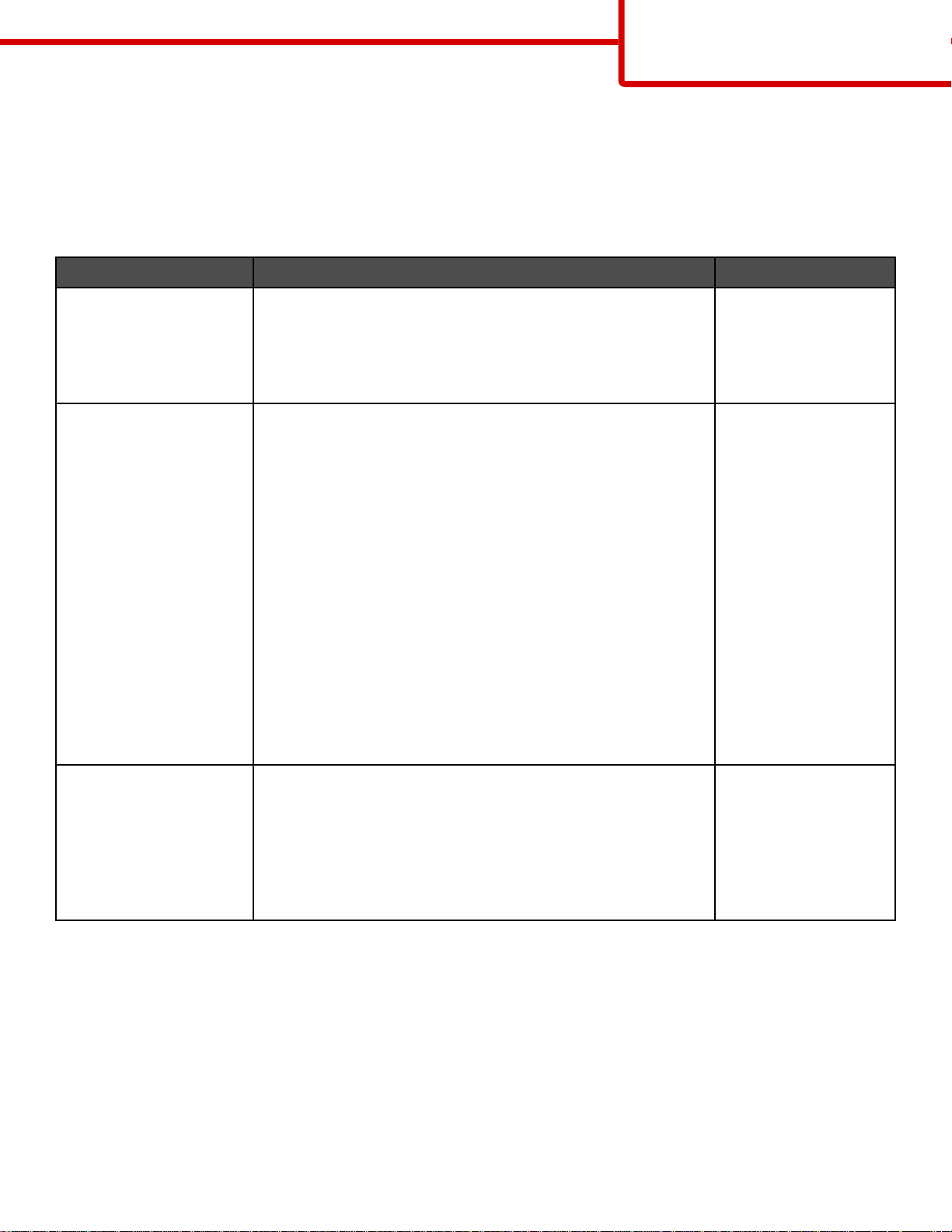
Руководство по настройке
качества цветной печати
Стр. 1 из 40
Руководство по настройке качества цветной печати
В руководстве по качеству цветной печати поясняется, как использовать функции принтера для регулировки
и настройки цветной печати.
Меню "Качество"
Пункт меню Описание Параметры
Режим печати Определяет режим цветопередачи при печати изобра-
жений: монохромная печать оттенками серого или цветная
печать.
Примечание. По умолчанию применяется значение
"Цветная".
Цветокоррекция Настройка цветопередачи при печати.
Примечания.
• Вследствие различий между аддитивным и субтрак-
тивным цветовоспроизведением некоторые цвета,
отображаемые на мониторе компьютера, невозможно
воспроизвести на распечатанной странице.
• По умолчанию применяется значение "Авто". При
выборе значения "Авто" к каждому объекту на распечатываемой странице применяется отдельная таблица
преобразования цветов. Выбор таблицы определяется
способом задания цвета для данного объекта.
• При выборе значения "Выкл." цветокоррекция
отключена.
• При выборе значения "Ручная" можно настроить
таблицы преобразования цветов под пользователя с
помощью параметров меню "Ручные уст-ки цвета".
Цветная
Только черный
Авто
Выкл.
Вручную
Разрешение печати Задает разрешение печати на выходе.
Примечания.
• По умолчанию применяется значение "4800 CQ".
• Значение 1200 точек на дюйм обеспечивает
наивысшее разрешение распечаток. При выборе этого
значения усиливается глянец.
1200 точек/дюйм
4800 CQ
Page 2
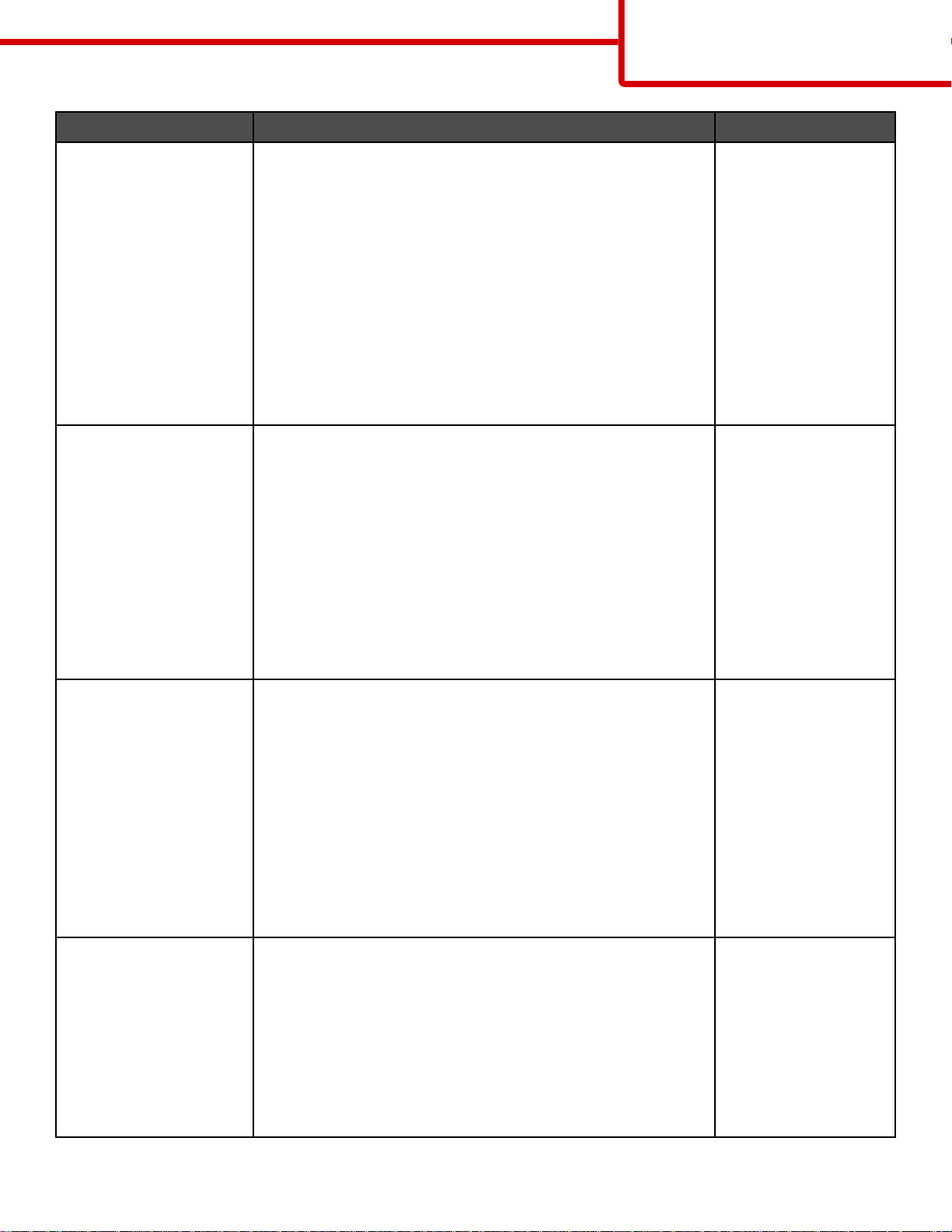
Руководство по настройке
качества цветной печати
Стр. 2 из 40
Пункт меню Описание Параметры
Плотность тонера Позволяет осветлить или затемнить распечатки.
Примечания.
• По умолчанию применяется значение 4.
• Выбор меньших значений способствует экономии
тонера.
• Если для параметра "Режим печати" задано значение
"Только черный", при выборе значения 5 плотность
тонера для всех заданий на печать увеличивается и
распечатки становятся более темными.
• Если для параметра "Режим печати" задано значение
"Цветная", при выборе значения 5 плотность тонера не
изменяется по сравнению со значением 4.
Деталировка Этот режим печати является предпочтительным для
некоторых файлов, например, для архитектурных
чертежей, карт, электронных схем и блок-схем.
Примечания.
• Для задания режима "Деталировка" из прикладной
программы при открытом документе выберите
Файл Печать, затем выберите Свойства, Предпочтения, Параметры или Настройка.
• Для задания режима "Деталировка" с помощью
встроенного web-сервера введите IP-адрес принтера в
окне браузера.
1 – 5
Вкл.
Выкл.
Экономия цв тонера Обеспечивает снижение расхода тонера при печати
графики и изображений. При печати текста расход тонера
не снижается.
Примечания.
• По умолчанию применяется значение "Выкл.".
• При выборе значения "Вкл." значение параметра
"Плотность тонера" игнорируется.
• Функция экономии цветного тонера не поддержи-
вается в режиме PPDS и частично поддерживается
программным обеспечением эмуляции PCL для
принтера.
Яркость RGB Настройка яркости при цветной печати.
Примечания.
• По умолчанию применяется значение 0.
• Значение -6 соответствует максимальному умень-
шению. Значение 6 соответствует максимальному
увеличению.
• Этот параметр не влияет на файлы, в которых приме-
няются цветовые схемы CMYK.
Вкл.
Выкл.
от -6 до 6
Page 3
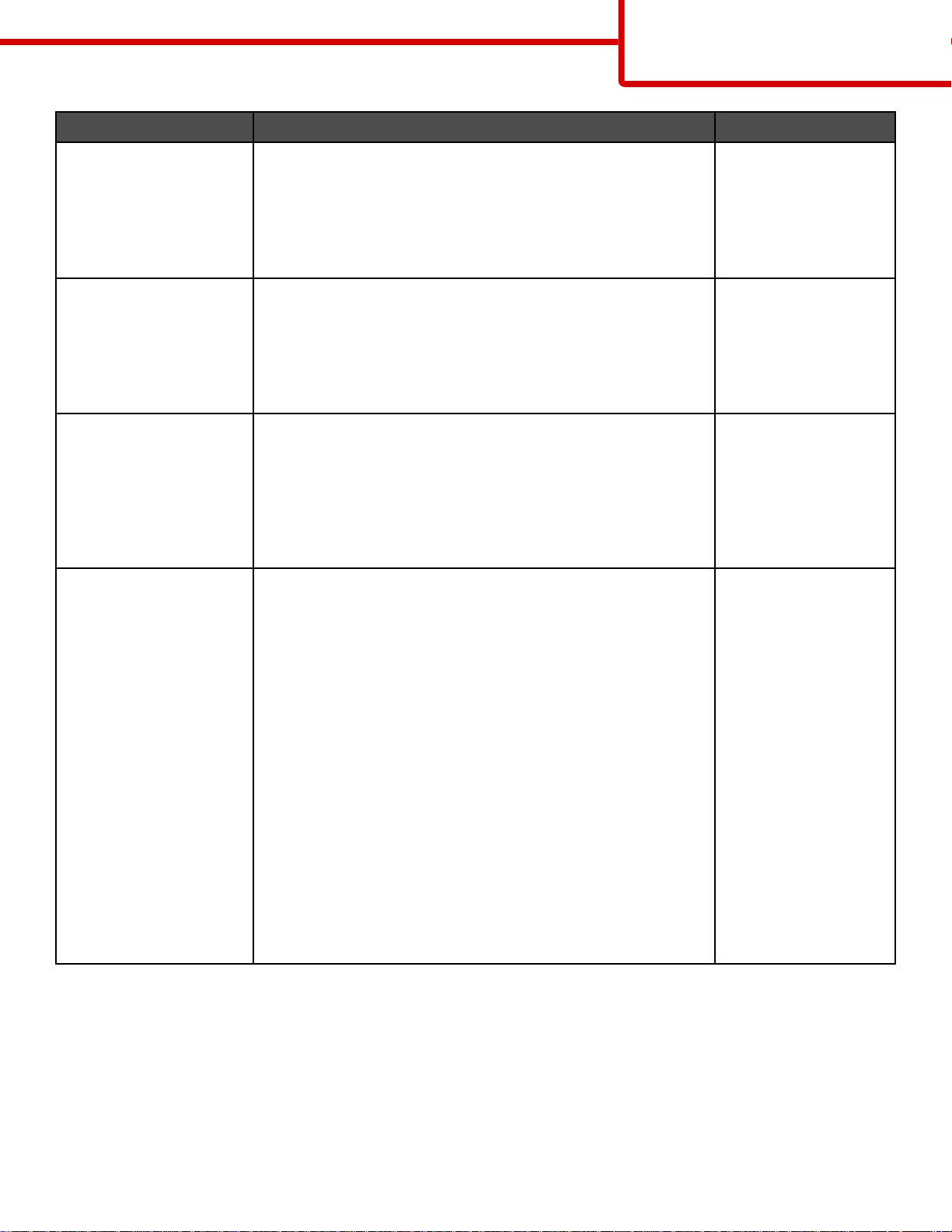
Руководство по настройке
качества цветной печати
Стр. 3 из 40
Пункт меню Описание Параметры
Контрастность RGB Настройка контрастности при цветной печати.
Примечания.
• По умолчанию применяется значение 0.
• Этот параметр не влияет на файлы, в которых приме-
няются цветовые схемы CMYK.
Насыщенность RGB Настройка насыщенности при цветной печати.
Примечания.
• По умолчанию применяется значение 0.
• Этот параметр не влияет на файлы, в которых приме-
няются цветовые схемы CMYK.
Цветовой баланс
• Бирюзовый
• Пурпурный
Настройка цветопередачи при печати посредством увеличения или уменьшения расхода тонера каждого цвета.
Примечание. По умолчанию применяется значение 0.
• Желтый
• Черный
• Сброс к зав уст
Образцы цветов Печать страниц с образцами цветов для каждой из таблиц
преобразования цветов RGB и CMYK, применяемых в
принтере.
Примечания.
• При выборе любого значения распечатываются
образцы цветов.
• Образцы цветов представляют собой наборы цветных
квадратов, для каждого из которых указана комбинация цветов RGB или CMYK, определяющая его цвет.
С помощью этих страниц можно выбрать комбинацию
цветов, которую следует задать для получения
требуемого цвета на распечатке.
• Для доступа к полному списку страниц с образцами
цветов удобнее всего воспользоваться встроенным
web-сервером, который представляет собой набор
встроенных страниц, хранящихся на сетевых
принтерах. Для просмотра этих страниц введите в окне
браузера IP-адрес принтера.
от 0 до 5
от 0 до 5
от -5 до 5
Дисплей sRGB
Яркие sRGB
Отобр — наст черный
Яркие
Отключен — RGB
US CMYK
Euro CMYK
Яркие CMYK
Отключен — CMYK
Page 4
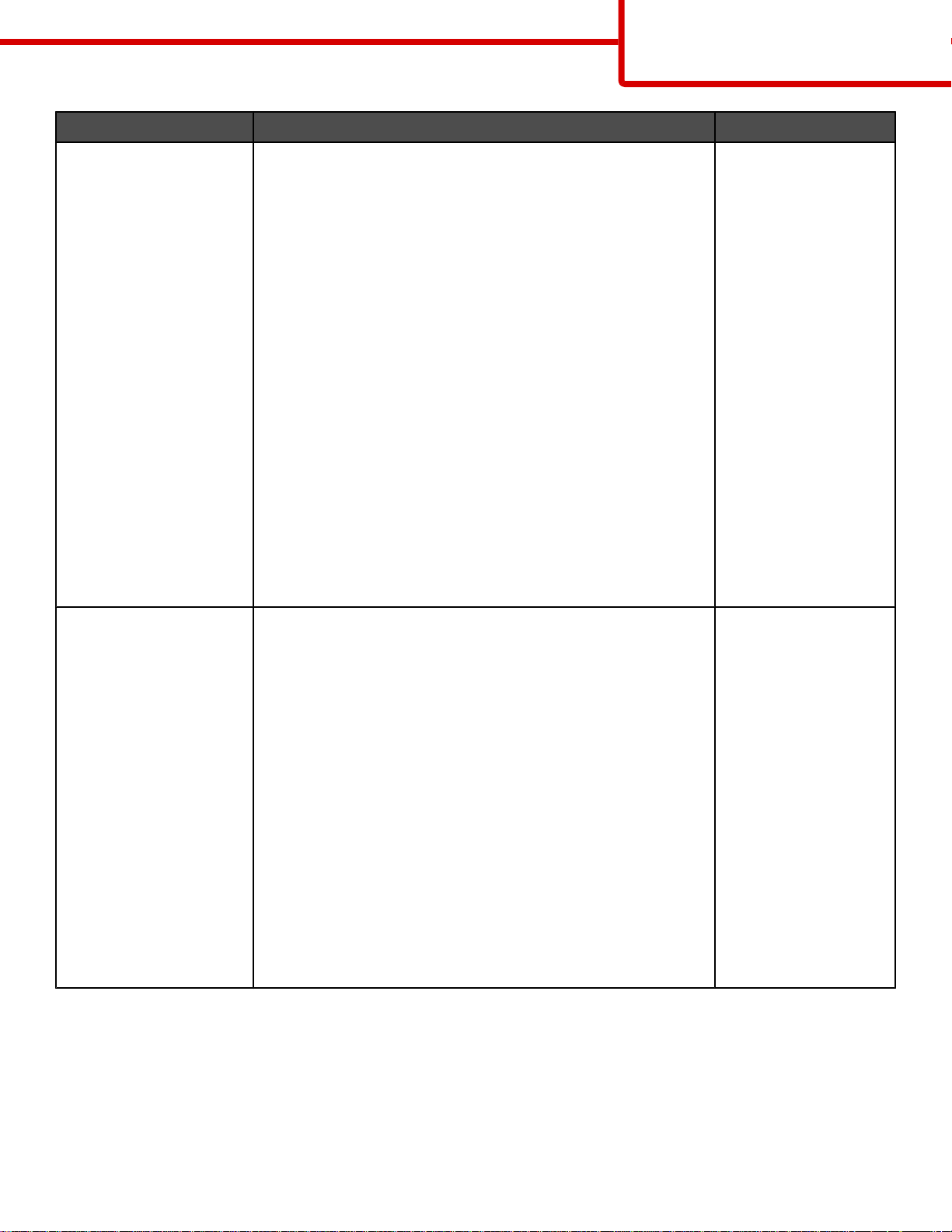
Руководство по настройке
качества цветной печати
Стр. 4 из 40
Пункт меню Описание Параметры
Ручные уст-ки цвета
• Изображение RGB
• Текст RGB
• Графика RGB
Настройка преобразования цветов RGB под пользователя.
Примечания.
• По умолчанию применяется значение "sRGB". При
выборе этого значения применяемая таблица преобразования цветов обеспечивает наилучшее
возможное соответствие цветов на распечатке цветам
на мониторе компьютера.
• При выборе значения "Яркие" применяемая таблица
преобразования цветов обеспечивает более яркие и
насыщенные цвета.
• При выборе значения "Отобр — наст черный" приме-
няемая таблица преобразования цветов обеспечивает
печать нейтральных оттенков серого цвета только с
помощью черного тонера.
• При выборе значения "Яркие sRGB" применяемая
таблица преобразования цветов обеспечивает увеличение насыщенности. Этот режим рекомендуется для
деловой графики и текста.
• При выборе значения "Выкл." преобразование цветов
отключено.
Яркие
Дисплей sRGB
Отобр — наст черный
Яркие sRGB
Выкл.
Ручные уст-ки цвета
• Изображение CMYK
• Текст CMYK
• Графика CMYK
Настройка преобразования цветов CMYK под пользователя.
Примечания.
• По умолчанию применяется значение "US CMYK". При
выборе этого значения применяемая таблица преобразования цветов обеспечивает наилучшее
возможное приближение цветов на распечатке к
стандарту SWOP.
• При выборе значения "Euro CMYK" применяемая
таблица преобразования цветов обеспечивает
наилучшее возможное приближение цветов на распечатке к стандарту EuroScale.
• При выборе значения "Яркие CMYK" обеспечивается
повышенная насыщенность цвета по сравнению с
таблицей преобразования цветов US CMYK.
• При выборе значения "Выкл." преобразование цветов
отключено.
US CMYK
Euro CMYK
Яркие CMYK
Выкл.
Page 5
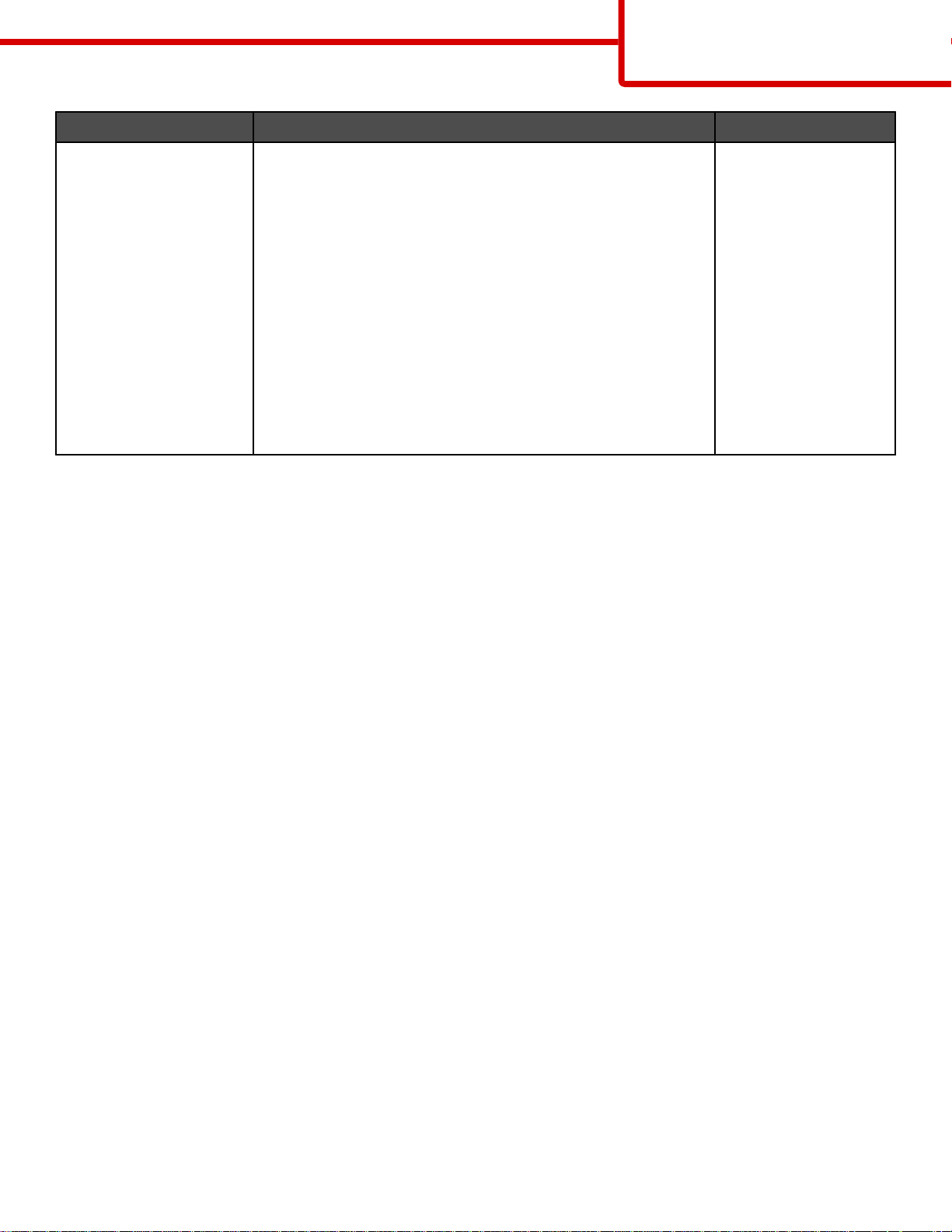
Руководство по настройке
качества цветной печати
Стр. 5 из 40
Пункт меню Описание Параметры
Настройка цвета Служит для запуска повторной калибровки таблиц преоб-
разования цветов, обеспечивающей возможность регулировки отклонений цветопередачи при печати.
Примечания.
Нет
• При выборе этого пункта меню начинается процесс
калибровки. В течение всего процесса калибровки на
дисплее отображается сообщение Калибровка.
• Отклонения цветопередачи при печати могут
возникать при изменении условий эксплуатации,
например, температуры и влажности. Регулировка
цветопередачи выполняется на основе алгоритмов,
заданных для принтера. При выполнении этого
процесса повторная калибровка применяется также к
юстировке цветов.
Часто задаваемые вопросы о цветной печати
Что такое цвет RGB?
Смешивание красного, зеленого и синего цветов в различных соотношениях позволяет получить широкий
диапазон естественных цветов. Например, в результате смешивания красного и зеленого цветов можно
получить желтый цвет. Этот способ формирования цветов применяется в телевизорах и мониторах
компьютеров. RGB – это способ описания цветов, при котором для задания конкретного цвета указывается
интенсивность красной, зеленой и синей составляющих этого цвета.
Что такое цвет CMYK?
При печати с применением чернил или тонера бирюзового, пурпурного, желтого и черного цветов в
различных соотношениях можно получить широкий диапазон естественных цветов. Например, с помощью
бирюзовых и желтых чернил можно получить зеленый цвет. Этот способ формирования цветов
применяется при типографской печати, а также при печати на струйных и лазерных принтерах. CMYK –
это способ описания цветов, при котором для задания конкретного цвета указывается интенсивность
бирюзовой, пурпурной, желтой и черной составляющих этого цвета
Как задается цвет в распечатываемом документе?
В прикладных программах для задания цвета, как правило, применяется схема RGB или CMYK. В
большинстве случаев пользователи прикладных программ могут изменять цвет любого объекта в
документе. Подробнее см. в разделе "Справка" прикладной программы.
Каким образом в принтер поступает информация о распечатываемом цвете?
В процессе печати документа на принтер передается информация о типе и цвете каждого объекта.
Информация о цветах обрабатывается с применением таблиц преобразования цветов, в результате чего
по каждому цвету рассчитывается количество бирюзового, пурпурного, желтого и черного тонера,
требуемое для печати этого цвета. Информация о типе объекта позволяет применять различные таблицы
преобразования цветов в зависимости от типа объекта. Например, можно применять одну таблицу
преобразования цветов к тексту, а другую – к фотографическим изображениям.
Какое программное обеспечение принтера следует использовать: с эмуляцией PostScript или с
эмуляцией PCL? Какие значения параметров обеспечивают оптимальную цветопередачу?
Для наилучшего качества цветопередачи настоятельно рекомендуется применять драйвер PostScript. В
большинстве случаев для оптимального качества цветной печати рекомендуется применять значения
параметров драйвера PostScript по умолчанию.
Page 6
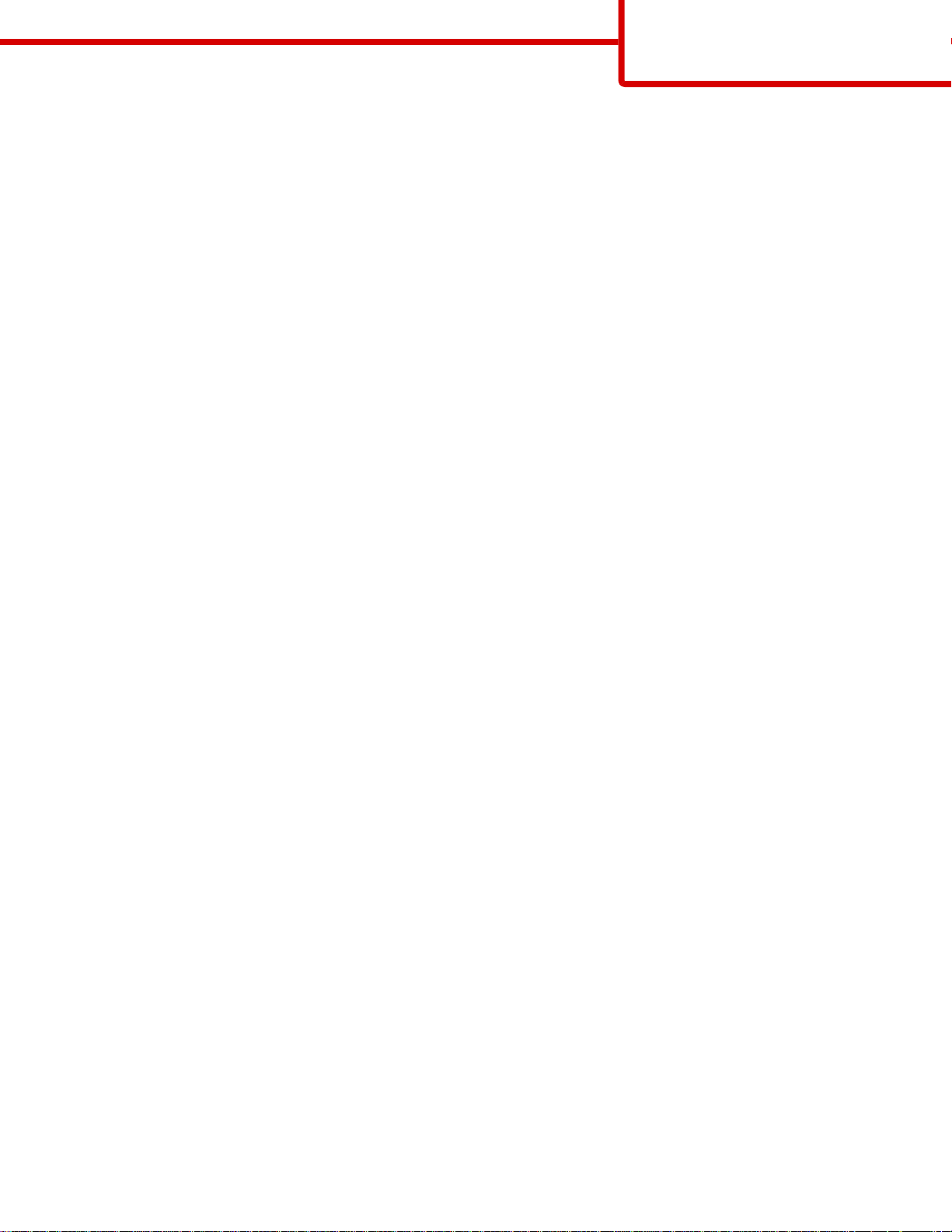
Руководство по настройке
качества цветной печати
Стр. 6 из 40
Почему распечатанные цвета не соответствует цветам на экране компьютера?
В режиме автоматической цветокоррекции таблицы преобразования цветов, как правило, обеспечивают
наилучшее соответствие цветам на стандартном мониторе компьютера. Однако вследствие
технологических различий между принтерами и мониторами воспроизведение многих цветов зависит от
модели монитора и условий освещения. В некоторых случаях для настройки соответствия цветов можно
воспользоваться страницами с образцами цветов; соответствующие рекомендации приведены в ответе на
вопрос "Можно ли обеспечить точное воспроизведение отдельного цвета (например, цвета логотипа
компании)?"
Распечатанная страница имеет посторонний оттенок. Можно ли слегка отрегулировать цвет?
В некоторых случаях на распечатанных страницах присутствует посторонний оттенок (например,
изображение кажется красноватым). Наличие посторонних оттенков зависит от условий эксплуатации,
типа бумаги и характеристик освещения, а также от субъективного восприятия пользователем. Для
устранения таких оттенков можно отрегулировать значения параметров в меню "Цветовой баланс".
Функция цветового баланса позволяет выполнять тонкую настройку расхода тонера для каждой цветовой
плоскости. При выборе в меню "Цветовой баланс" положительного или отрицательного значения для
бирюзового, пурпурного, желтого и черного цветов расход тонера данного цвета соответственно несколько
увеличивается или уменьшается. Например, если с точки зрения пользователя распечатанная страница
имеет красноватый оттенок, для получения более реалистичных цветов можно попробовать одновременно
уменьшить расход пурпурного и желтого тонера.
О настройке параметров в меню "Цветовой баланс" см. руководство по меню и сообщениям на компактдиске Программное обеспечение и документация.
При проецировании цветные изображения на прозрачной пленке выглядят темными. Можно ли
улучшить цвет изображений?
Эта неполадка обычно возникает при просмотре прозрачных пленок с помощью отражающих
диапроекторов. Наилучшее качества цветопередачи обеспечивается диапроекторами, пропускающими
свет через пленку. Если требуется применять отражающий диапроектор, для осветления прозрачных
пленок следует задать для параметра "Плотность тонера" значение 1, 2 или 3. Подробнее см. руководство
по меню и сообщениям на компакт-диске Программное обеспечение и документация.
Печатайте только на цветных прозрачных пленках рекомендованных типов. Подробнее о характеристиках
бумаги и других материалов для печати см. руководство пользователя на компакт-диске Программное
обеспечение и документация.
Что такое ручная цветокоррекция?
Если для параметра "Цветокоррекция" задано значение по умолчанию "Авто", таблицы преобразования
цветов, применяемые к каждому объекту, обеспечивают высококачественную цветопередачу для
большинства документов. В некоторых случаях может потребоваться применить отображение цветов на
основе другой таблицы. Для этого следует воспользоваться меню "Ручные уст-ки цвета" и задать для
параметра "Цветокоррекция" значение "Ручная".
В режиме ручной цветокоррекции применение таблиц преобразования цветов RGB и CMYK определяется
параметром, выбранным в меню "Ручные уст-ки цвета".
Page 7
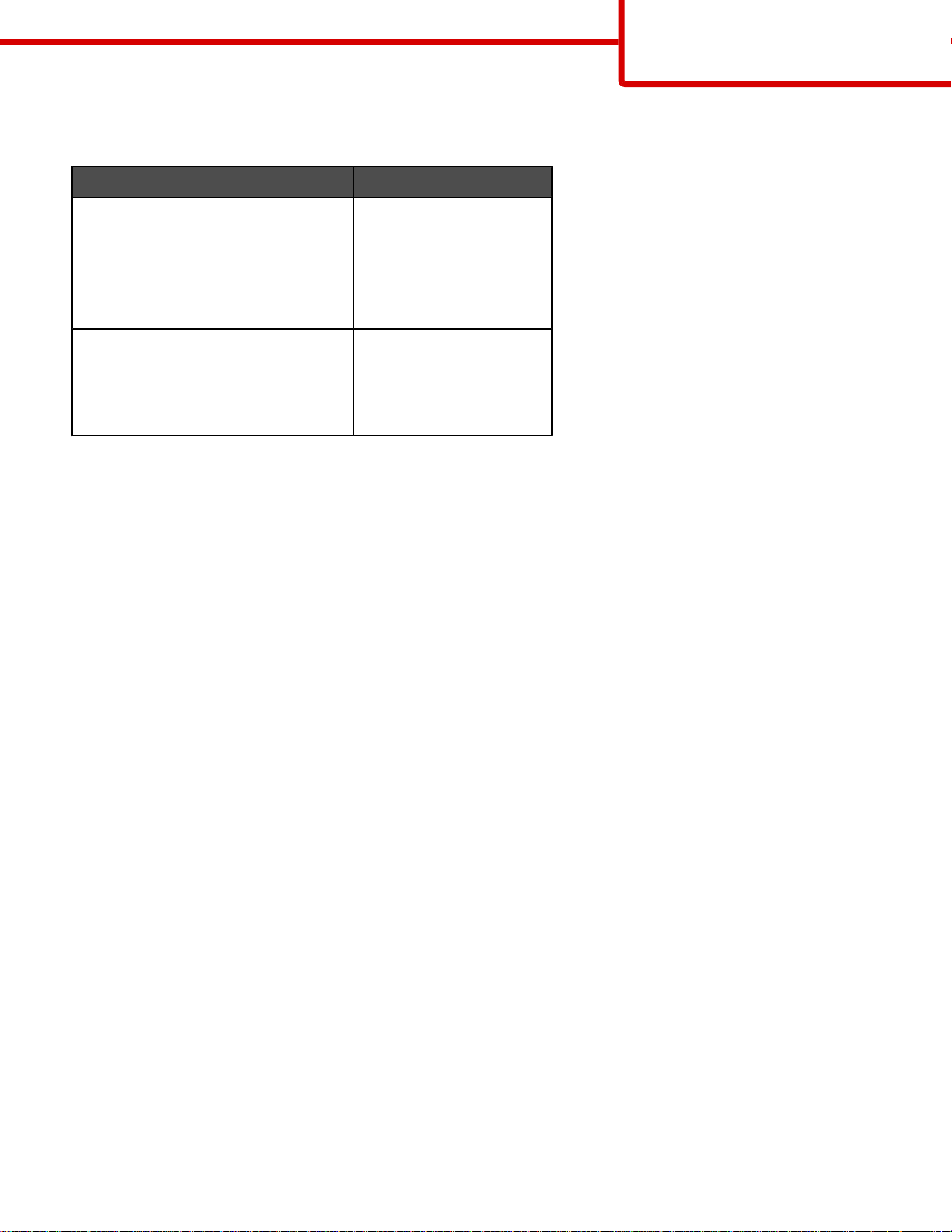
Руководство по настройке
качества цветной печати
Стр. 7 из 40
Для RGB или CMYK можно выбрать любую таблицу преобразования цветов, отличную от применяемой при
автоматической цветокоррекции.
Таблица преобразования цветов Параметры
RGB
• Дисплей sRGB
• Отобр - наст черный
• Яркие sRGB
• Яркие
• Выкл.
CMYK
• US CMYK
• Euro CMYK
• Яркие CMYK
• Выкл.
Примечание. Если формирование цветов в прикладной программе выполняется без применения схем RGB
или CMYK, задание режима ручной цветокоррекции не влияет на цветопередачу. Если управление
цветопередачей осуществляется прикладной программой или операционной системой компьютера, режим
ручной цветокоррекции также не действует.
Можно ли обеспечить точное воспроизведение отдельного цвета (например, цвета логотипа
компании)?
В некоторых случаях требуется точное соответствие цвета распечатываемого объекта определенному
цвету. Примером такой ситуации является печать логотипа компании. Существуют цвета, точное
воспроизведение которых на принтере невозможно; однако в большинстве случаев пользователь может
настроить точное соответствие конкретного цвета.
Полезную информацию для решения этой специальной задачи настройки соответствия цветов см. в пункте
меню "Образцы цветов". Девять вариантов образцов цветов соответствуют таблицам преобразования
цветов, применяемым в принтере. При выборе любого варианта образца цветов распечатывается
несколько страниц, содержащих несколько сотен цветных квадратов. В зависимости от выбранной
таблицы на каждом квадрате указана комбинация цветов CMYK или RGB. Цвет каждого квадрата
формируется посредством применения выбранной таблицы преобразования цветов к указанной на
квадрате комбинации цветов CMYK или RGB.
Просматривая страницы с образцами цветов, можно выбрать квадрат, цвет которого наиболее близок к
требуемому. Указанную на выбранном квадрате комбинацию цветов можно затем применить для
изменения цвета объекта в прикладной программе. Подробнее см. справку прикладной программы. Для
применения выбранной таблицы преобразования цветов к конкретному объекту может потребоваться
задать для параметра "Цветокоррекция" значение "Ручная".
При выборе страниц с образцами цветов для конкретной задачи настройки соответствия цветов следует
учитывать заданное значение параметра "Цветокоррекция" ("Авто", "Выкл." или "Ручная"), типа
распечатываемого объекта (текст, графика или изображения) и способа задания цветов объекта в
прикладной программе (цветовая схема RGB или CMYK). Если для параметра принтера "Цветокоррекция"
задано значение "Выкл.", цвет формируется на основе информации, содержащейся в задании на печать;
преобразование цветов не применяется.
Примечание. Если формирование цветов в прикладной программе выполняется без применения схем RGB
или CMYK, настройка цветопередачи с помощью страниц с образцами цветов не оказывает влияния на
цвета. Кроме того, в прикладной программе или в операционной системе компьютера может быть
предусмотрена коррекция цветов, заданных в прикладной программе посредством цветовых схем RGB
Page 8
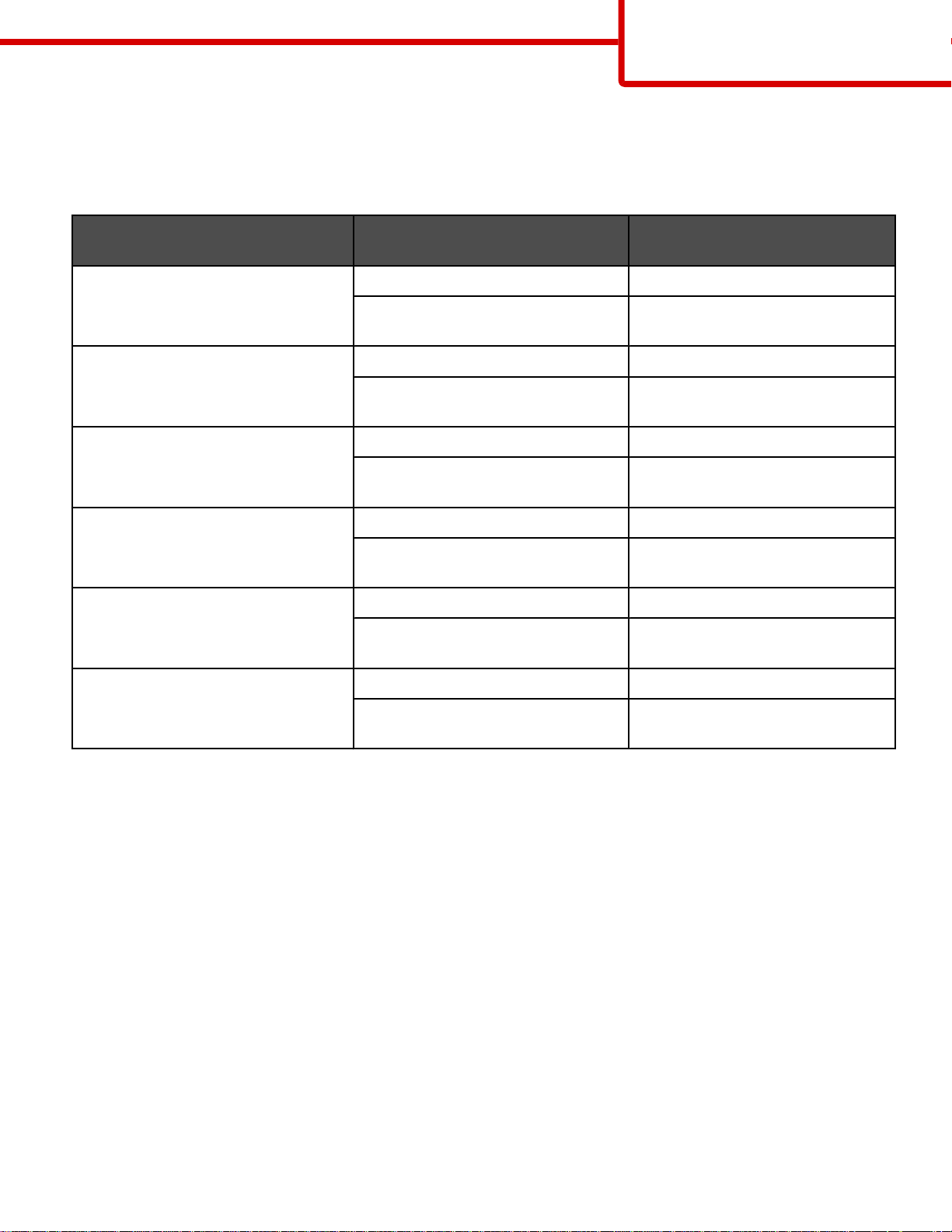
Руководство по настройке
качества цветной печати
Стр. 8 из 40
или CMYK, с помощью системы управления цветом. В этом случае распечатываемый цвет может не
соответствовать цветам на страницах с образцами цветов.
В следующей таблице приведены рекомендации по выбору страниц с образцами цветов для настройки
цветопередачи.
Цветовая схема и распечатываемый объект
RGB — текст Авто Яркие sRGB
RGB — графика Авто Яркие sRGB
RGB — изображение Авто Дисплей sRGB
CMYK — текст Авто US CMYK или Euro CMYK
CMYK — графика Авто US CMYK
Значение параметра "Цветокоррекция"
Вручную Параметр "Текст RGB" в меню
Вручную Параметр "Графика RGB" в
Вручную Параметр "Изображение RGB" в
Вручную Параметр "Текст CMYK" в меню
Вручную Параметр "Графика CMYK" в
Рекомендуемые страницы с
образцами цветов
"Ручные уст-ки цвета"
меню "Ручные уст-ки цвета"
меню "Ручные уст-ки цвета"
"Ручные уст-ки цвета"
меню "Ручные уст-ки цвета"
CMYK — изображение Авто US CMYK
Вручную Параметр "Изображение CMYK"
в меню "Ручные уст-ки цвета"
Что такое детализированные образцы цветов и как просмотреть их?
Приведенные здесь инструкции применяются только к сетевым принтерам. Для печати этих страниц
требуется встроенный web-сервер. Встроенный web-сервер представляет собой набор встроенных
страниц, хранящихся в микропрограммном обеспечении сетевого принтера. Для доступа к этим страницам
перейдите к IP-адресу сетевого принтера. Выберите меню Конфигурация, затем Детализированные
образцы цветов.
Подробнее о работе со встроенным web-сервером см. руководство пользователя на компакт-диске
Программное обеспечение и документация.
Страницы с детализированными образцами цветов аналогичны страницам с образцами цветов по
умолчанию, которые распечатываются с помощью меню "Качество" панели управления. При печати
указанным выше способом страниц с образцами цветов по умолчанию применяется шаг приращения 10%
для красной, зеленой и синей составляющих. После обнаружения на этих страницах цвета, близкого к
требуемому, можно для более подробного изучения цветов в близлежащей области распечатать страницы
с детализированными образцами цветов, выбрав требуемое цветовое значение и указав меньший шаг
приращения. Распечатываемые страницы содержат квадраты, цвета которых близки к заданному цвету.
Page 9
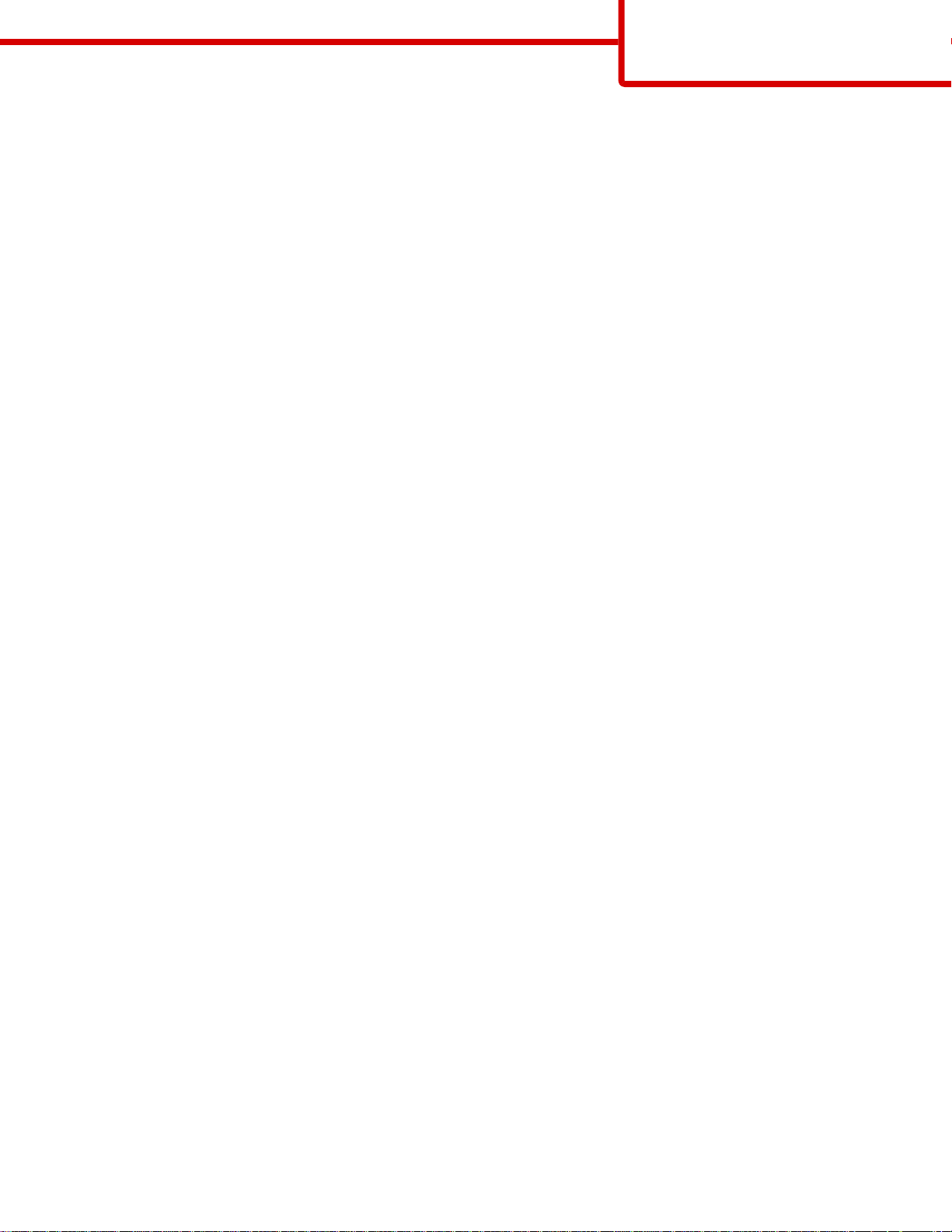
Руководство по настройке
качества цветной печати
Стр. 9 из 40
Для каждой из девяти таблиц преобразования цветов доступны следующие три параметра.
• Печать — печать страниц с образцами цветов по умолчанию
• Детализированные — позволяет ввести отдельные значения для красного, зеленого и желтого
цветов, а также шаг приращения
• Сброс — удаление введенной информации для ввода новых значений
Эту процедуру можно также повторить для таблиц преобразования цветов на основе бирюзовой (C),
пурпурной (M), желтой (Y) и черной (K) составляющих. Совокупность этих значений называется цветом
CMYK. По умолчанию приращение составляет 10% для черного цвета и 20% для бирюзового, пурпурного
и желтого цветов.
Page 10
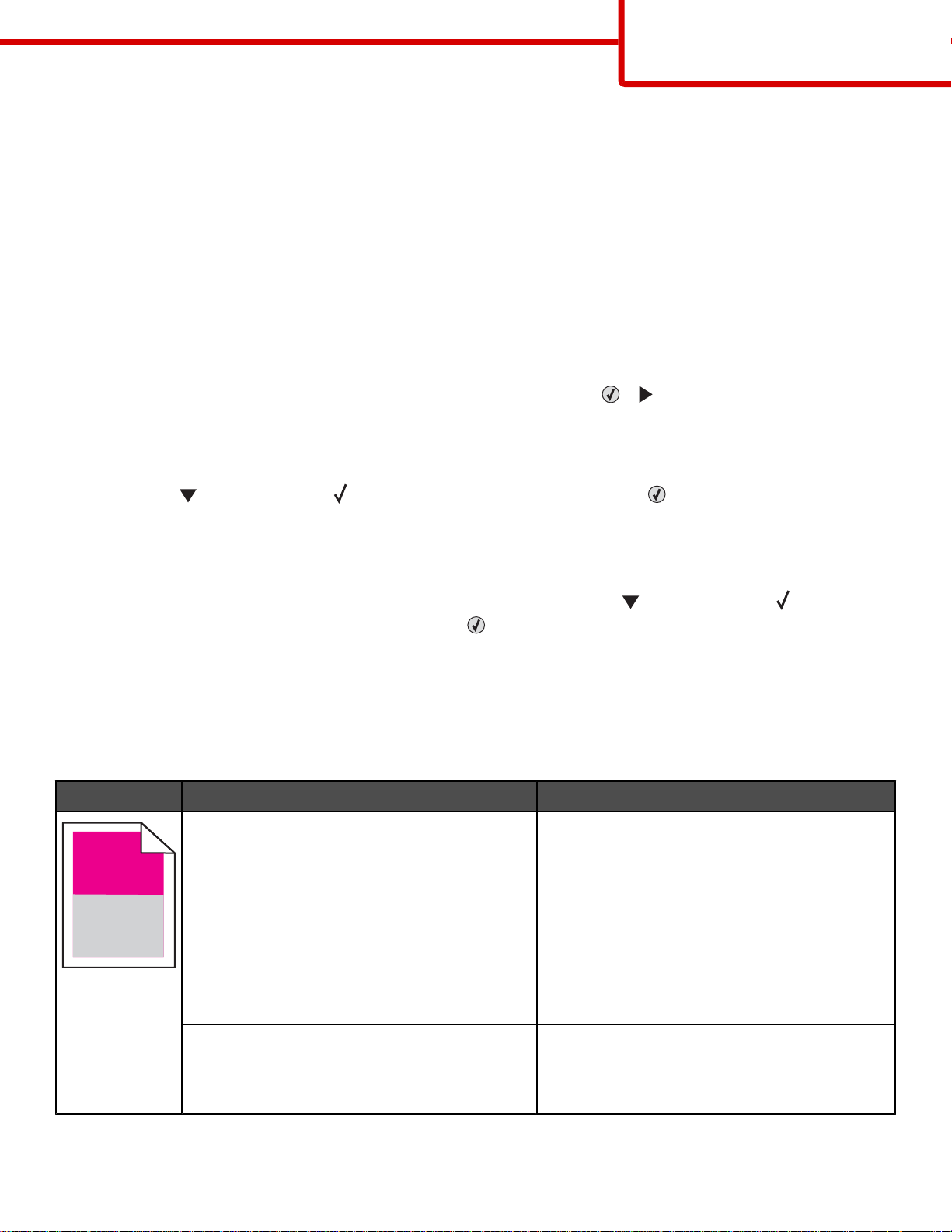
)
)
Руководство по настройке
качества печати
Стр. 10 из 40
Руководство по настройке качества печати
Многие проблемы с качеством печати могут быть устранены путем замены расходных материалов или
изнашивающихся узлов, у которых истекает ресурс. Проверьте, не выведено ли на дисплей панели
управления сообщение о расходных материалах принтера.
Приведенная ниже таблица содержит рекомендации по устранению проблем с качеством печати.
Определение причин ухудшения качества печати
Для уточнения причин ухудшения качества печати распечатайте страницы проверки качества печати.
1 Выключите принтер.
2 На панели управления нажмите и удерживайте нажатыми кнопки и во время включения принтера.
3 Дождитесь появления сообщения Выполняется самодиагностика, затем отпустите обе кнопки.
По завершении процесса включения питания принтера отображается меню "Конфигурация".
4 Нажимайте до отображения Печ стр пров кач-ва, затем нажмите .
Выполняется форматирование страниц. Отображается сообщение Печать страниц проверки
качества, затем выполняется печать страниц. Это сообщение отображается на панели управления до
завершения печати всех страниц.
5 По окончании печати страниц проверки качества печати нажимайте до отображения сообщения
Выход из меню конфигурации, затем нажмите
В последующих разделах приведены инструкции по устранению неполадок, связанных с качеством печати.
Если после выполнения этих рекомендаций неполадка сохраняется, обратитесь в центр технического
обслуживания. Возможно, требуется регулировка или замена одной из деталей принтера.
.
Регулярные дефекты
Пример Причина Рекомендуемые действия
Если дефекты появляются несколько раз в
пределах одной страницы с регулярным
интервалом, причем только на участках
определенного цвета, неисправен картридж
с тонером или фотобарабан.
Если интервал между дефектами равен
одному из указанных ниже значений,
замените картридж с тонером.
• 33,5 мм
• 35,7 мм
Замените фотобарабан, если дефект повторяется каждые:
• 28,3 мм
• 72,4 мм
Если дефекты появляются с регулярным
интервалом в пределах страницы
независимо от цвета, неисправен
термоблок.
Если дефекты повторяются каждые
116,2 мм, замените термоблок.
Page 11
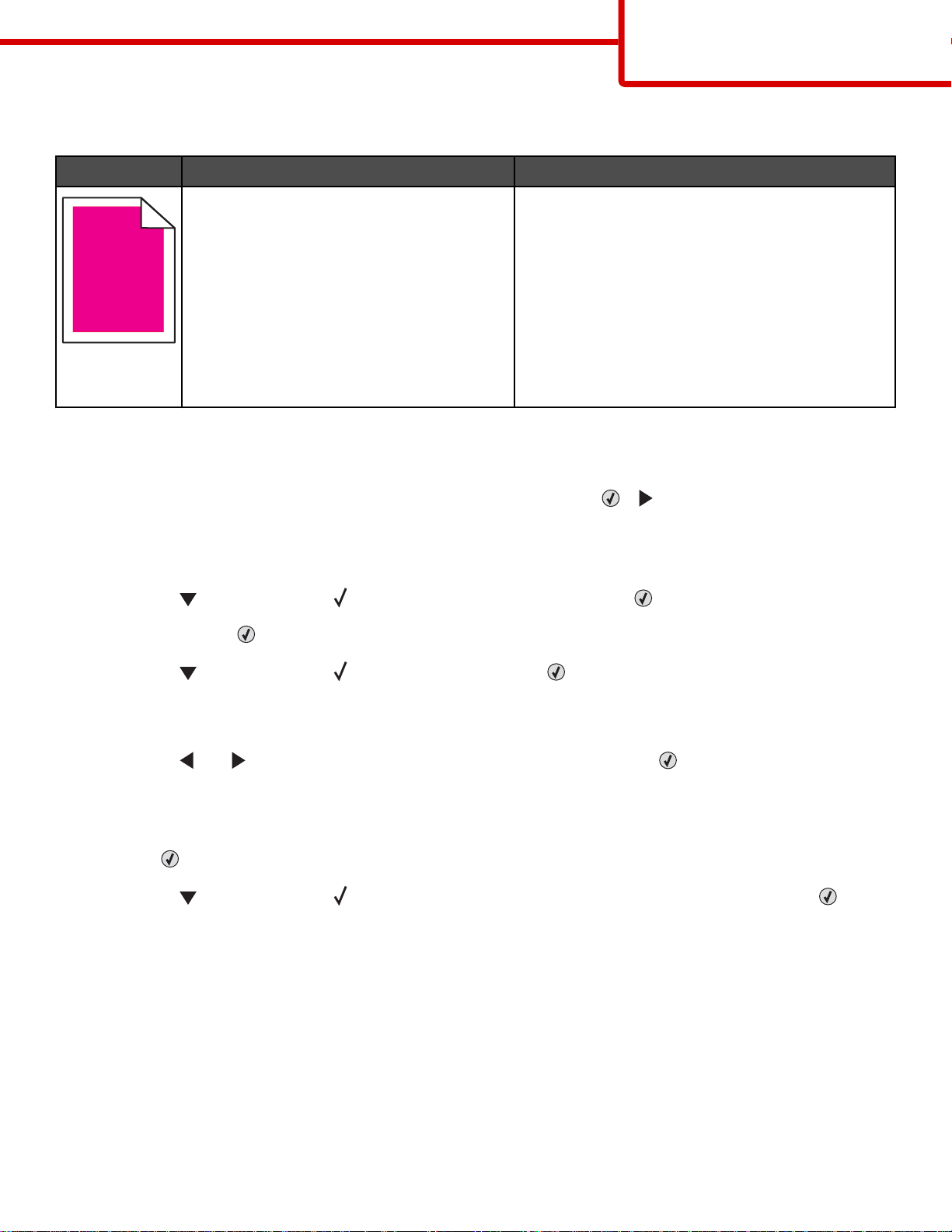
Руководство по настройке
качества печати
Смещение цветов
Пример Причина Рекомендуемые действия
Стр. 11 из 40
Цвет смещается за пределы предназначенной для него области или налагается
на область другого цвета.
ABCDEABCDE
ABCDE
ABCDE
Выполнение юстировки цветов.
1 Убедитесь в том, что принтер выключен.
2 На панели управления нажмите и удерживайте нажатыми кнопки и во время включения принтера.
3 Дождитесь появления сообщения Выполняется самодиагностика, затем отпустите обе кнопки.
По завершении процесса включения питания принтера отображается Меню конфигурации.
4 Нажимайте до отображения Юстировка цветов, затем нажмите .
5 Повторно нажмите для печати страницы юстировки.
• Выполните юстировку цветов. Подробнее
см. “Выполнение юстировки цветов.” на
стр. 11.
• Извлеките и повторно установите фотоба-
рабаны. Об установке расходных
материалов см. руководство пользователя
на компакт-диске Программное обеспе-
чение и документация.
Примечание. Если дефект не устранен,
повторите юстировку цветов.
6 Нажимайте до отображения Набор A, затем нажмите .
7 На распечатанном листе выберите линию, наиболее соответствующую прямой, из 20 линий рядом с
буквой A.
8 Нажимайте или до отображения номера этой линии, затем нажмите .
Отображается сообщение Отправ выбр парам.
9 Повторите шаги с 6 по 8 для юстировки по наборам A - L.
10 Нажмите .
11 Нажимайте до отображения сообщения Выход из меню конфигурации, затем нажмите .
Кратковременно отображается сообщение Восстановление исходных параметров принтера; после
этого отображаются часы, затем - сообщение Готов.
Page 12
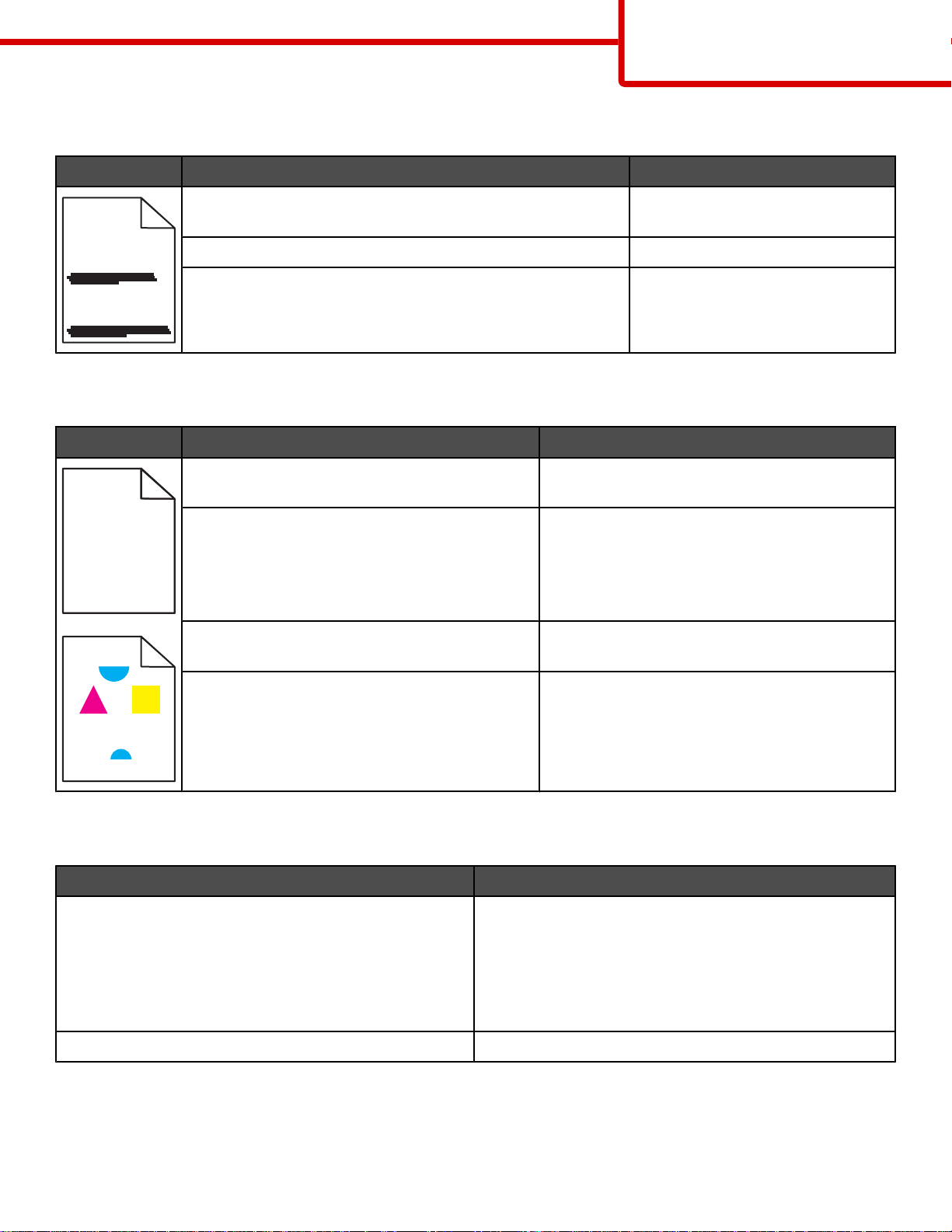
) )
Руководство по настройке
качества печати
Стр. 12 из 40
Повторяющиеся горизонтальные линии
Пример Причина Рекомендуемые действия
ABCDE
ABCDE
Картридж с тонером неисправен или неправильно
установлен.
Неисправен или изношен термоблок. Замените термоблок.
Неисправны фотобарабаны. Замените блоки фотобарабанов.
Замените картридж с тонером.
ABCDE
Неоднородное качество печати
Пример Причина Рекомендуемые действия
ABCDE
ABCDE
ABCDE
Материал для печати отсырел из-за высокой
влажности воздуха.
Используемый материал не соответствует
техническим характеристикам принтера.
Возможно, картридж пуст или в нем заканчивается тонер.
Загрузите в лоток подачи материал для
печати из новой упаковки.
Убедитесь в том, что значения параметров
"Тип бумаги" и "Плотность бумаги" соответствуют типу используемого материала.
Не используйте тисненые материалы с
шероховатой поверхностью.
Замените картридж с тонером.
Неисправен или изношен термоблок. Замените термоблок.
Слишком темная печать
Причина Рекомендуемые действия
Задано слишком высокое значение параметра
"Плотность тонера", слишком низкое значение
параметра "Яркость RGB" или слишком высокое
значение параметра "Контрастность RGB".
Неисправен картридж с тонером. Замените картридж с тонером.
Перед передачей задания на печать выберите в
диалоговом окне "Параметры печати" другое
значение параметра "Плотность тонера", "Яркость
RGB" или "Контрастность RGB".
Примечание. Эта рекомендация предназначена
только для пользователей Windows.
Page 13

Руководство по настройке
Слишком светлая печать
Причина Рекомендуемые действия
качества печати
Стр. 13 из 40
Задано слишком низкое значение параметра
"Плотность тонера" либо слишком высокое
значение параметра "Яркость RGB" или неподходящее значение параметра "Контрастность RGB".
• Перед передачей задания на печать выберите в
диалоговом окне "Параметры печати" другое
значение параметра "Плотность тонера", "Яркость
RGB" или "Контрастность RGB".
Примечание. Эта рекомендация предназначена
только для пользователей Windows.
• Настройте параметры цветопередачи в меню
"Качество".
Используемый материал не соответствует техническим характеристикам принтера.
• Загрузите материал для печати из новой пачки.
• Не используйте тисненые материалы с шерохо-
ватой поверхностью.
• Убедитесь в том, что загруженный в лотки
материал не отсырел.
• Убедитесь в том, что значения параметров "Тип
бумаги" и "Плотность бумаги" соответствуют типу
используемого материала.
Для параметра "Экономия цв тонера" задано
значение "Вкл.".
Тонер заканчивается. Замените картридж с тонером.
Картридж с тонером неисправен либо изношен.
Отключите режим экономии цветного тонера.
Линия светлого цвета, белая линия или линия неправильного цвета
Пример Причина Рекомендуемые действия
Неисправен картридж с тонером. Замените картридж, цвет которого соответ-
ствует цвету линии.
ABCDE
ABCDE
Неисправны фотобарабаны. Замените блоки фотобарабанов.
Неисправна лента переноса. Замените ленту переноса.
Загрязнены линзы печатающей головки. Очистите линзы печатающей головки.
Page 14
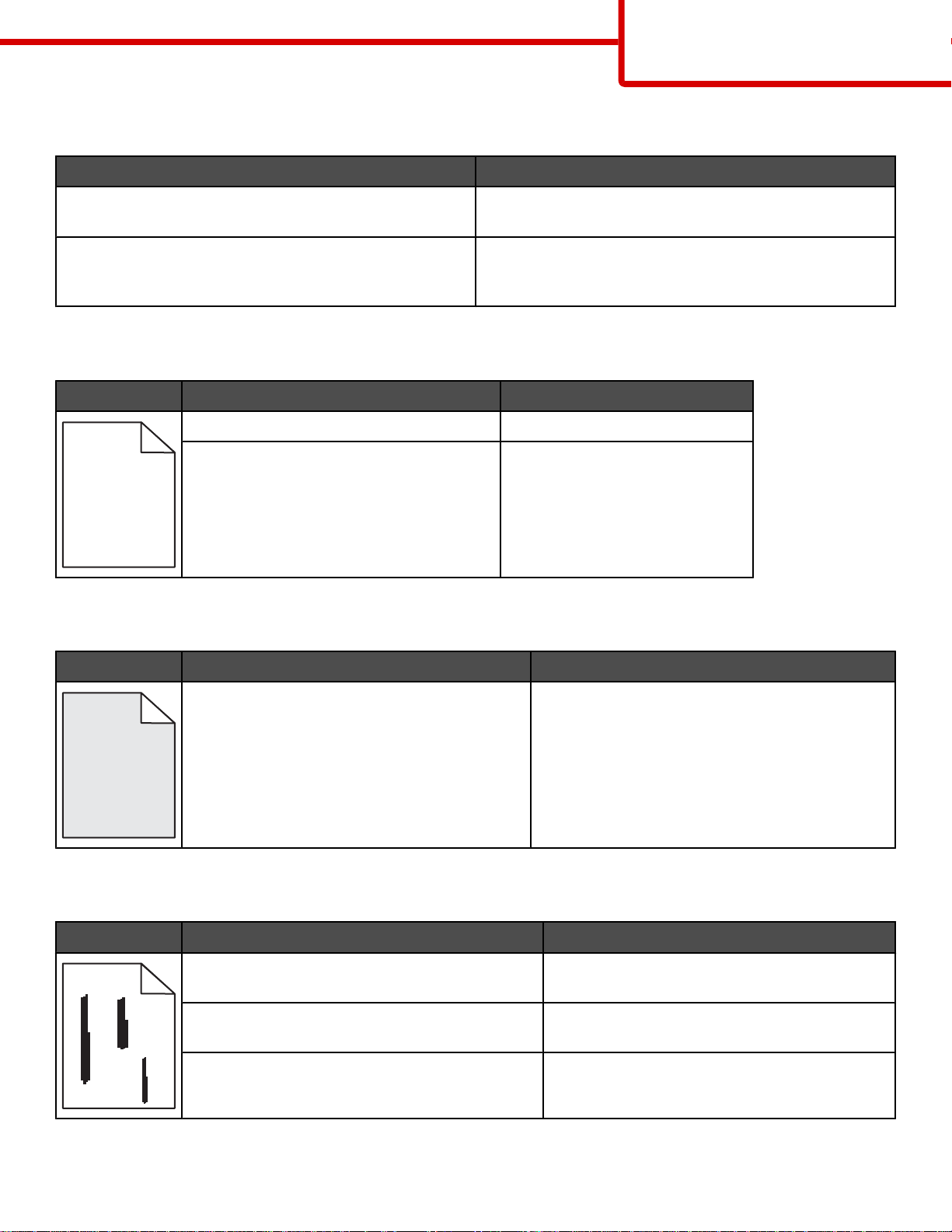
Руководство по настройке
Низкое качество печати на прозрачных пленках
Причина Рекомендуемые действия
качества печати
Стр. 14 из 40
Загруженные прозрачные пленки не соответствуют
техническим характеристикам принтера.
Для параметра "Тип бумаги" применительно к
данному лотку задано значение, отличное от
"Прозрачные пленки".
Печатайте только на прозрачных пленках, рекомендованных изготовителем принтера.
Убедитесь в том, что для параметра "Тип бумаги"
задано значение "Прозрачные пленки".
Неравномерная плотность печати
Пример Причина Рекомендуемые действия
Неисправен картридж с тонером. Замените картридж с тонером.
Изношен или неисправен фотобарабан. Замените фотобарабан.
ABCDE
A
BCDE
A
BCDE
Серый фон
Пример Причина Рекомендуемые действия
Задано слишком высокое значение
плотности тонера.
ABCDE
Перед передачей задания на печать
выберите другое значение для плотности
тонера в диалоговом окне "Параметры
печати".
ABCDE
ABCDE
Повторяющиеся вертикальные линии
Пример Причина Рекомендуемые действия
ABCDE
ABCDE
Тонер смазывается перед термозакреплением.
Неисправен картридж с тонером. Замените картридж с тонером, соответ-
Неисправна лента переноса. Замените ленту переноса.
При печати на плотном материале попробуйте загрузить его в другой лоток.
ствующий цвету линий.
ABCDE
Page 15

Руководство по настройке
качества печати
Стр. 15 из 40
На странице появляются расплывчатые следы тонера или посторонний
фон
Причина Рекомендуемые действия
Картридж с тонером изношен либо неисправен. Установите картридж повторно или замените его.
Изношена или неисправна лента переноса. Замените ленту переноса.
Изношен или неисправен фотобарабан. Замените фотобарабан.
Изношен или неисправен термоблок. Замените термоблок.
В тракт подачи бумаги попал тонер. Обратитесь в центр технического обслуживания.
Изображения с ореолом
Пример Причина Рекомендуемые действия
Неполадки в работе фотобарабанов.
• Убедитесь в том, что для параметра "Тип
бумаги" задано значение, соответствующее
используемому материалу для печати.
• Замените фотобарабаны.
Тонер заканчивается. Замените картридж с тонером.
Обрезанные изображения
Причина Рекомендуемые действия
Положение направляющих в выбранном лотке не
соответствует формату загруженного материала
для печати.
Возможно, в драйвере или прикладной программе
выбран неверный формат страницы печати.
Отрегулируйте положение направляющих в лотке в
соответствии с форматом загруженного материала для
печати.
• Задайте правильный формат страницы в драйвере
или прикладной программе.
• Задайте значение параметра "Формат бумаги" в
соответствии с форматом загруженного в лоток
материала для печати.
Page 16
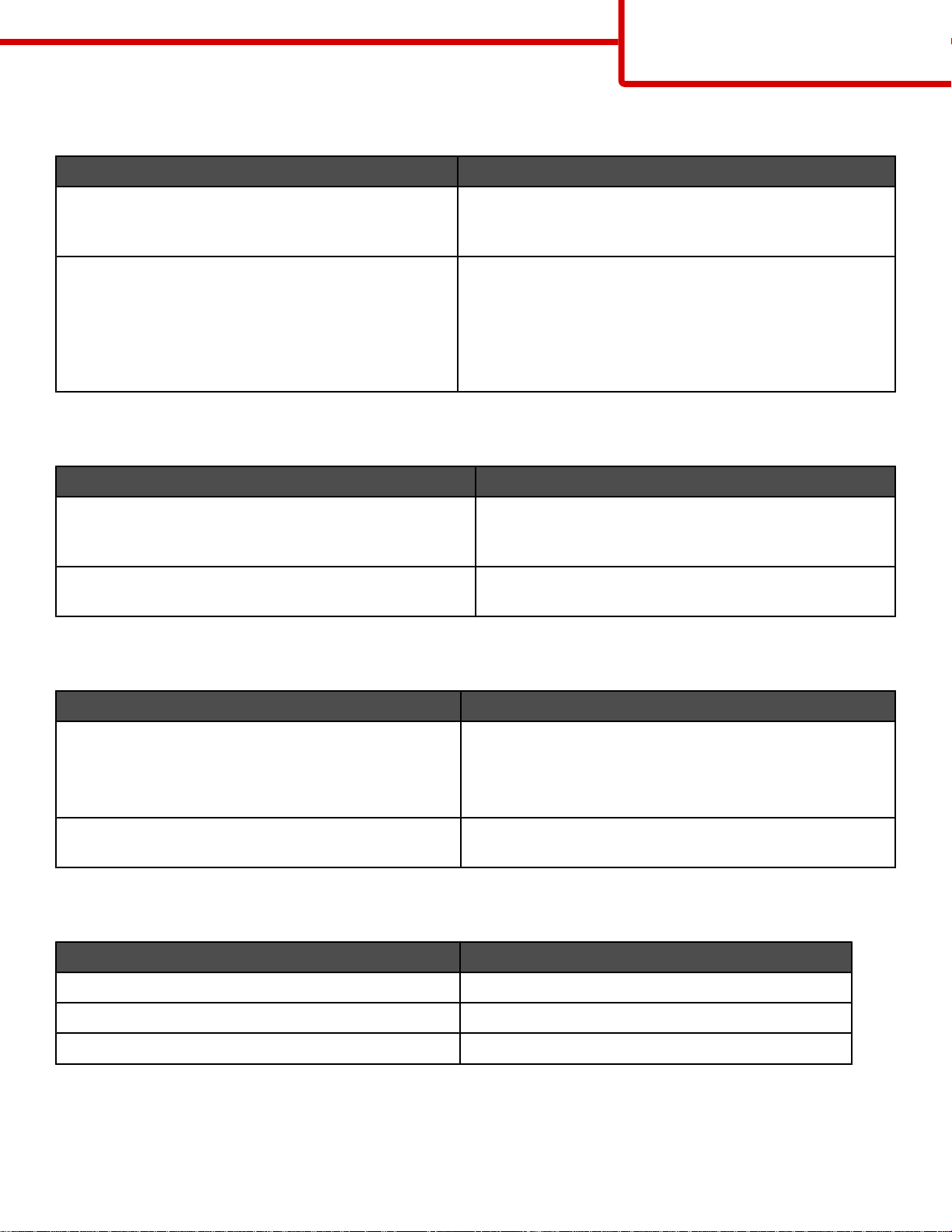
Руководство по настройке
Неверные поля
Причина Рекомендуемые действия
качества печати
Стр. 16 из 40
Положение направляющих в выбранном лотке не
соответствует формату загруженной бумаги.
Функция автоматического определения формата
отключена, а в лоток загружена бумага другого
формата. Например, в выбранный лоток
загружена бумага формата А4, а для параметра
"Формат бумаги" задано другое значение.
Отрегулируйте положение направляющих в лотке в
соответствии с форматом загруженного материала для
печати.
• Задайте значение параметра "Формат бумаги" в
соответствии с форматом загруженного в лоток
материала для печати.
• Задайте правильный формат страницы в диало-
говом окне "Параметры печати" или в прикладной
программе.
Печать выполняется с перекосом
Причина Рекомендуемые действия
Положение направляющих в выбранном лотке не
соответствует формату загруженного материала для
печати.
Используемый материал не соответствует техническим характеристикам принтера.
Отрегулируйте положение направляющих в лотке в
соответствии с форматом загруженного материала
для печати.
Используйте для печати только соответствующие
техническим характеристикам принтера материалы.
Из принтера выдаются чистые листы
Причина Рекомендуемые действия
Низкий уровень тонера.
• Извлеките из принтера картридж с тонером.
Покачайте картридж вперед-назад, затем снова
установите его.
• Установите новый картридж с тонером.
Картридж с тонером неисправен либо в картридже
закончился тонер.
Замените картридж с тонером.
Страницы заполнены одним цветом
Причина Рекомендуемые действия
Неправильно установлен фотобарабан. Извлеките и повторно установите фотобарабан.
Неисправен фотобарабан. Замените фотобарабан.
Необходимо техническое обслуживание принтера. Обратитесь в центр технического обслуживания.
Page 17
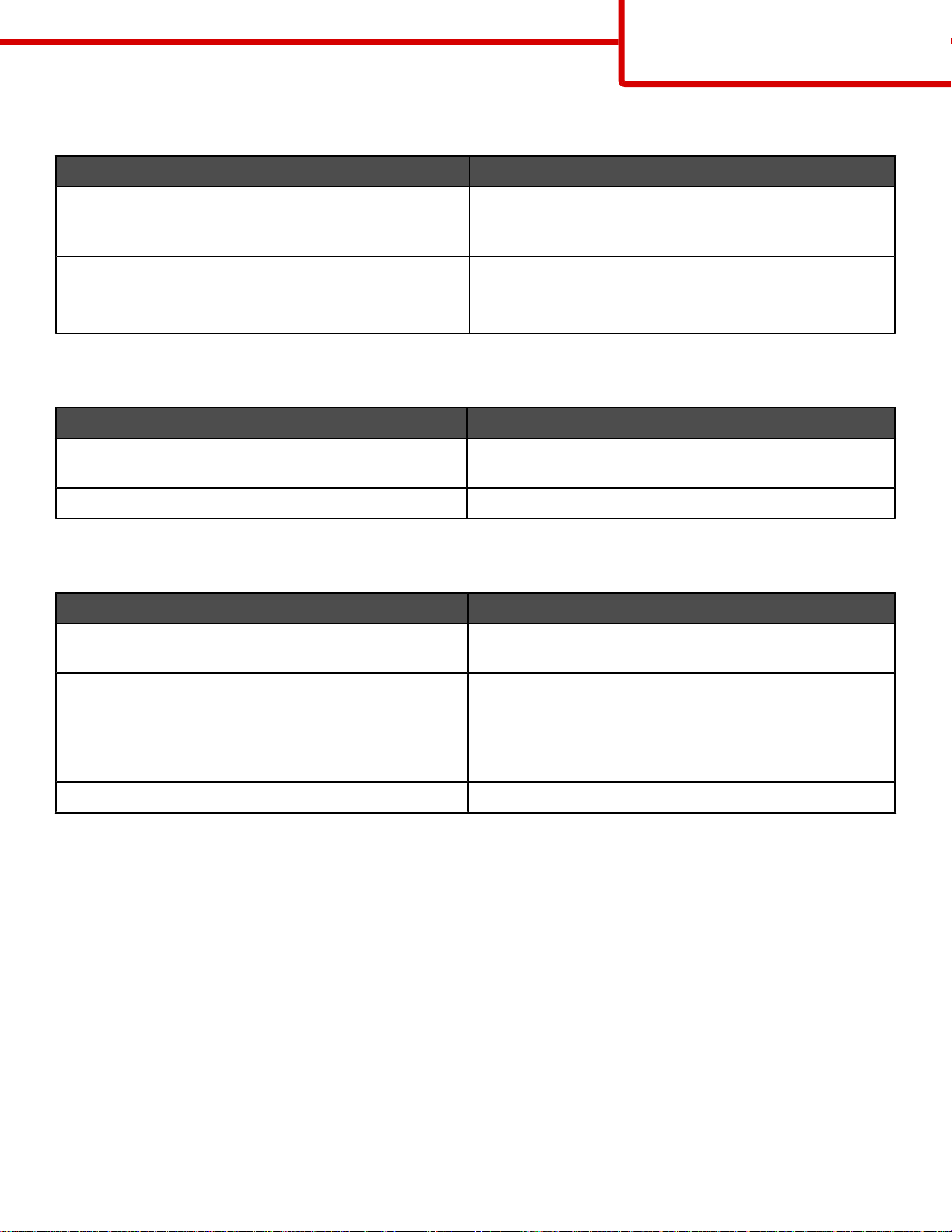
Руководство по настройке
Скручивание бумаги
Причина Рекомендуемые действия
качества печати
Стр. 17 из 40
Значения типа и плотности не соответствуют типу
загруженной бумаги или специального материала.
Бумага хранилась в помещении с повышенной
влажностью.
Задайте для параметров "Тип бумаги" и "Плотность
бумаги" значения, соответствующие бумаге или
специальному материалу, загруженному в принтер.
• Загрузите бумагу из новой упаковки.
• До загрузки в принтер бумагу следует хранить в
фирменной упаковке.
Пятна тонера
Причина Рекомендуемые действия
Картриджи с тонером изношены либо неисправны. Замените неисправные или изношенные картриджи с
тонером.
В тракт подачи материала для печати попал тонер. Обратитесь в центр технического обслуживания.
Стирается тонер
Причина Рекомендуемые действия
Используется специальный материал для печати. Убедитесь, что выбран правильный тип материала
для печати.
В меню "Бумага" для используемого типа материала
для печати указано неверное значение параметра
"Плотность бумаги".
Неисправен или изношен термоблок. Замените термоблок.
Замените для параметра "Плотность бумаги"
значение "Стандартная" на значение "Плотная". При
необходимости замените для параметра "Фактура
бумаги" значение "Стандартная" на значение
"Шероховатая".
Page 18

Руководство по печати
Стр. 18 из 40
Руководство по печати
Оптимальная работа принтера достигается при правильной загрузке лотков и выборе подходящих типов и
форматов материала для печати.
Загрузка материала для печати в стандартный лоток
В принтере предусмотрено два лотка для загрузки бумаги: стандартный лоток (лоток 1) на 250 листов и
дополнительный лоток (лоток 2) на 550 листов. Для большинства заданий на печать следует загружать бумагу
или специальный материал в лоток 1. Правильная загрузка бумаги позволяет избежать замятий и
способствует бесперебойной печати.
Не отсоединяйте лотки во время печати задания, а также при отображении на дисплее принтера сообщения
Занят. Это может привести к замятию бумаги.
1 Возьмитесь за рукоятку и вытяните лоток наружу. Отсоедините лоток.
2 Прижмите друг к другу язычки направляющей ширины бумаги, как показано на рисунке, и сдвиньте
направляющую ширины бумаги к боковой стороне лотка.
3 Сожмите направляющие длины, как показано, и переместите их в положение, соответствующее формату
загружаемой бумаги. В окошке на днище лотка видны метки форматов. Эти метки указывают правильное
положение направляющей. На язычке направляющей ширины бумаги нанесены линии максимальной
загрузки; стопка загружаемой бумаги не должна быть выше этих линий.
Page 19

Руководство по печати
Стр. 19 из 40
Линии максимальной загрузки
1
Метка длины
2
4 Изогните стопку несколько раз в разные стороны для разделения листов, затем пролистайте ее. Не
загружайте бумагу со складками и сгибами. Выровняйте края стопки на плоской поверхности.
5 Загрузите стопку бумаги рекомендованной для печати стороной вверх. Продвиньте стопку к задней
стороне лотка, как показано на рисунке.
Бумагу с фирменным бланком следует загружать бланком к передней стороне лотка.
6 Сожмите язычки направляющей ширины бумаги и придвиньте направляющую ширины бумаги к краю
стопки до легкого соприкосновения.
Page 20

Руководство по печати
Стр. 20 из 40
7 Выровняйте лоток и вставьте его в принтер.
8 Если ранее в лоток была загружена бумага другого типа, измените значение параметра "Тип бумаги" для
этого лотка с панели управления. Подробнее см. “Задание формата и типа бумаги” на стр. 20.
Задание формата и типа бумаги
Примечание. В принтере автоматически выполняется связывание лотков, в которые загружена бумага
одного и того же формата и типа. Если в одном из связанных лотков закончилась бумага, подача
осуществляется из другого лотка.
Для изменения заданных значений формата и типа бумаги выполните следующие действия.
1 Убедитесь в том, что принтер включен, а на дисплее отображается сообщение Готов.
2 Нажмите на панели управления.
3 Нажимайте до отображения значка рядом с пунктом Меню "Бумага", затем нажмите .
4 Нажимайте до отображения значка рядом с пунктом Формат и тип бумаги, затем нажмите .
5 Нажимайте до отображения требуемого лотка, затем нажмите .
6 Нажимайте до отображения значка рядом с требуемым значением формата, затем нажмите .
7 С помощью кнопки или просмотрите список поддерживаемых типов бумаги. Выделите требуемый
тип, затем нажмите
Отображается сообщение Отправ выбр парам. На дисплее принтера снова открывается меню
"Бумага".
.
8 Дважды нажмите для возврата в состояние Готов.
Page 21

Руководство по расходным
материалам
Стр. 21 из 40
Руководство по расходным материалам
При отображении сообщения о том, что заканчивается тонер, например, Бирюзовый тонер
заканчивается, следует заказать новый картридж.
После первого отображения этого сообщения возможна печать ограниченного числа страниц, однако
рекомендуется подготовить для замены новый картридж к моменту, когда будет заканчиваться
установленный картридж.
Примечание. Для увеличения ресурса перед установкой в принтер нового картриджа встряхните его.
В следующей таблице приведены номера по каталогу для заказа расходных материалов.
Список номеров по каталогу
Наименование детали Номер по каталогу Для принтера (принтеров)
Бирюзовый картридж с тонером высокой емкости (в
рамках программы возврата картриджей)
Пурпурный картридж с тонером высокой емкости (в
рамках программы возврата картриджей)
Желтый картридж с тонером высокой емкости (в рамках
программы возврата картриджей)
Бирюзовый картридж с тонером высокой емкости C5342CX C534
Пурпурный картридж с тонером высокой емкости C5342MX C534
Желтый картридж с тонером высокой емкости C5342YX C534
Бирюзовый картридж с тонером высокой емкости (в
рамках программы возврата картриджей)
Пурпурный картридж с тонером высокой емкости (в
рамках программы возврата картриджей)
Желтый картридж с тонером высокой емкости (в рамках
программы возврата картриджей)
Черный картридж высокой емкости (в рамках
программы возврата картриджей)
Бирюзовый картридж с тонером высокой емкости C5242CH C532, C534
C5340CX C534
C5340MX C534
C5340YX C534
C5240CH C532, C534
C5240MH C532, C534
C5240YH C532, C534
C5240KH C534
Пурпурный картридж с тонером высокой емкости C5242MH C532, C534
Желтый картридж с тонером высокой емкости C5242YH C532, C534
Черный картридж с тонером высокой емкости C5242KH C534
Бирюзовый картридж с тонером (в рамках программы
возврата картриджей)
Пурпурный картридж с тонером (в рамках программы
возврата картриджей)
Желтый картридж с тонером (в рамках программы
возврата картриджей)
C5220CS C530, C532, C534
C5220MS C530, C532, C534
C5220YS C530, C532, C534
Page 22

Руководство по расходным
материалам
Стр. 22 из 40
Наименование детали Номер по каталогу Для принтера (принтеров)
Черный картридж с тонером (в рамках программы
возврата картриджей)
Бирюзовый картридж с тонером (в рамках программы
возврата картриджей)
Пурпурный картридж с тонером (в рамках программы
возврата картриджей)
Желтый картридж с тонером (в рамках программы
возврата картриджей)
Черный картридж с тонером (в рамках программы
возврата картриджей)
Бирюзовый картридж с тонером C5222CS C530, C532, C534
Пурпурный картридж с тонером C5222MS C530, C532, C534
Желтый картридж с тонером C5222YS C530, C532, C534
Черный картридж с тонером C5222KS C530, C532, C534
Бирюзовый картридж с тонером C5202CS C530
Пурпурный картридж с тонером C5202MS C530
Желтый картридж с тонером C5202YS C530
C5220KS C530, C532, C534
C5200CS C530
C5200MS C530
C5200YS C530
C5200KS C530
Черный картридж с тонером C5202KS C530
Блок фотобарабана C53030X C530, C532, C534
Блок фотобарабана, комплект C53034X C530, C532, C534
Термоблок (100 В/50–60 Гц) 40X3571 C530, C532, C534
Термоблок (120 В/50–60 Гц) [низкое напряжение] 40X3569 C530, C532, C534
Термоблок (220–240 В/50–60 Гц) [высокое напряжение] 40X3570 C530, C532, C534
Лента переноса 40X3572 C530, C532, C534
Контейнер для отработанного тонера C52025X C530, C532, C534
Заказ термоблока и ленты переноса
При отображении сообщения Термоблок: ресурс истекает или Лента: ресурс истекает следует заказать
термоблок или ленту переноса.
При отображении сообщения Замените термоблок или Замените ленту переноса требуется установить
новую запасную часть. Сведения об установке см. в документации, прилагаемой к термоблоку и ленте
переноса.
Номер по каталогу Наименование детали
40X3572 Лента переноса
40X3569 (120 В/50–60 Гц)
40X3570 (220–240 В/50–60 Гц)
40X3571 (100 В/50–60 Гц)
Термоблок
Page 23

Руководство по расходным
материалам
Стр. 23 из 40
Заказ фотобарабанов
При отображении сообщения Черный барабан: ресурс заканчивается или Бирюзовый барабан: ресурс
заканчивается, Пурпурный барабан: ресурс заканчивается или Желтый барабан: ресурс
заканчивается следует заказать фотобарабаны для замены.
Номер по каталогу Наименование детали
C53030X Блок фотобарабана
C53034X Блок фотобарабана, комплект
Page 24

Руководство по материалам для
печати
Стр. 24 из 40
Руководство по материалам для печати
Данный принтер поддерживает следующие форматы бумаги и специальных материалов для печати.
Выберите пользовательские форматы, не превосходящие максимального размера, предусмотренного для
формата "Универсальный".
Поддерживаемые форматы бумаги
— поддерживается
X — не поддерживается
Формат бумаги Размеры Стандартный
лоток на 250
листов (лоток 1)
Letter
Legal
JIS B5
A4
Executive
A5
Folio
215,9 x 279,4 мм
(8,5 x 11 дюймов)
215,9 x 355,6 мм
(8,5 x 14 дюймов)
182 x 257 мм
(7,17 х 10,1 дюйма)
210 x 297 мм
(8,27 х 11 дюймов)
184,2 x 266,7 мм
(7,25 х 10,5 дюйма)
148 x 210 мм
(5,83 х 8,27 дюйма)
216 x 330 мм
(8,5 х 13 дюймов)
Дополнительный лоток
на 550 листов
(лоток 2)
Многоцелевое
устройство
подачи или
устройство
ручной подачи
Statement
*Эта настройка формата задает для лотка на 250 листов формат страницы или конверта размера
215,9 x 355,6 мм в том случае, если в программном обеспечении не указан формат.
Значения размера применимы только для односторонней печати (печати на одной стороне листа). При
двусторонней печати минимальный формат составляет 139,7 x 210 мм (5,50 x 8,27 дюйма).
139,7 x 215,9 мм
(5,5 х 8,5 дюйма)
X X
Page 25

Руководство по материалам для
печати
Стр. 25 из 40
Формат бумаги Размеры Стандартный
лоток на 250
листов (лоток 1)
Универсальный*
Конверт 7 3/4
(Monarch)
Конверт
Commercial 9
От 148 x 210 мм до
215,9 x 355,6 мм (от
5,83 х 8,27 дюйма до
8,5 х 14 дюймов)
От 76,2 x 123,8 мм
(3 х 4,88 дюйма) до
215,9 x 355,6 мм
(8,5 х 14 дюймов)
От 76,2 x 152,4 мм
(3 х 6 дюймов) до
215,9 x 355,6 мм
(8,5 х 14 дюймов)
98,4 x 190,5 мм
(3,875 х 7,5 дюйма)
98,4 x 225,4 мм
(3,875 х 8,9 дюйма)
X X
X X
X X
X X
Дополнительный лоток
на 550 листов
(лоток 2)
Многоцелевое
устройство
подачи или
устройство
ручной подачи
X
(Многоцелевое
устройство
подачи)
(Устройство
ручной подачи)
Конверт
Commercial 10
Конверт
International DL
Конверт
International C5
Конверт
International B5
Другие конверты*
*Эта настройка формата задает для лотка на 250 листов формат страницы или конверта размера
215,9 x 355,6 мм в том случае, если в программном обеспечении не указан формат.
Значения размера применимы только для односторонней печати (печати на одной стороне листа). При
двусторонней печати минимальный формат составляет 139,7 x 210 мм (5,50 x 8,27 дюйма).
104,8 x 241,3 мм
(4,12 х 9,5 дюйма)
110 x 220 мм
(4,33 х 8,66 дюйма)
162 x 229 мм
(6,38 х 9,01 дюйма)
176 x 250 мм
(6,93 х 9,84 дюйма)
От 104,8 x 210 мм до
215,9 x 355,6 мм (от
4,125 х 8,27 дюйма до
8,5 х 14 дюймов)
X X
X X
X X
X X
X X
Хранение материалов для печати
Во избежание замятий и неоднородного качества печати придерживайтесь приведенных ниже рекомендаций
по хранению материала для печати.
• Для достижения максимального качества печати храните материалы для печати при температуре 21°C
и относительной влажности 40%.
• Не храните материалы для печати на полу; располагайте их на стеллажах или полках, по возможности в
картонных коробках.
Page 26

Руководство по материалам для
печати
Стр. 26 из 40
• Отдельные стопки материалов для печати храните на горизонтальной поверхности.
• Не кладите на стопки материала для печати посторонние предметы.
Предотвращение замятия материалов для печати
Ниже приводятся рекомендации по предотвращению замятия материалов для печати.
• Печатайте только на материалах для печати, рекомендованных для данного принтера.
Подробная информация приведена в документе Card Stock & Label Guide (Руководство по печати на
карточках и этикетках), размещенном на web-узле Lexmark по адресу www.lexmark.com/publications.
• Подробную информацию о приобретении нестандартных материалов для печати в большом объеме см.
в документе Card Stock & Label Guide (Руководство по печати на карточках и этикетках).
• Не загружайте избыточного объема материалов для печати. Убедитесь в том, что высота стопки не
превышает метки максимальной высоты.
• Не загружайте сморщенные, измятые, влажные или изогнутые материалы.
• Перед загрузкой аккуратно согните пачку несколько раз в разные стороны, пролистайте и выровняйте
края.
• Не используйте материалы, разрезанные или обрезанные вручную.
• Не помещайте в одну стопку материалы для печати, различающиеся по формату, плотности или типу.
• Соблюдайте условия хранения материалов для печати.
• Не отсоединяйте лотки от принтера во время печати. Перед отсоединением лотка дождитесь появления
сообщения Загрузите в лоток <x> или Готов.
• Не загружайте материал для печати в устройство ручной подачи во время печати. Дождитесь появления
сообщения Загрузите в устр. руч. под. <x>.
• После загрузки лотков их нужно надежно вдвинуть.
• Убедитесь в том, что направляющие в лотках расположены правильно и не прижаты к бумаге слишком
плотно.
• Проверьте правильность задания всех форматов и типов бумаги в меню панели управления.
• Проверьте правильность подсоединения всех кабелей принтера. Подробнее см. документацию по
установке.
Примечание. При возникновении замятия нужно освободить весь тракт подачи материала. Сведения о
тракте подачи материала см. в руководстве пользователя.
Page 27

Руководство по устранению
дефектов печати
Стр. 27 из 40
Руководство по устранению дефектов печати
Измерение интервала между регулярными дефектами
При наличии регулярных дефектов печати совместите эти дефекты с метками на одной из вертикальных
линий. Линия, наиболее точно соответствующая интервалу между дефектами печати, указывает на деталь,
которая является причиной дефекта.
Замените блок фотобарабана, соответствующий цвету дефектов.
72,4 мм
(2,85 дюйма)
28,3 мм
(1,11 дюйма)
Замените картридж с тонером, соответствующий цвету дефектов.
35,7 мм
(1,41 дюйма)
33,5 мм
(1,32 дюйма)
Замените
термоблок.
116,2 мм
(4,58 дюйма)
Page 28

Карта меню
Стр. 28 из 40
Карта меню
Список меню
Для упрощения настройки параметров принтера предусмотрен набор меню. На следующей схеме приведены
пункты каждого меню.
Примечание. В зависимости от модели принтера и установленных дополнительных устройств некоторые
параметры меню могут быть недоступными.
Меню "Расходные
материалы"
Замените расх мат
Бирюзовый картридж
Пурпурный картридж
Желтый картридж
Черный картридж
Бирюзовый барабан
Пурпурный барабан
Желтый барабан
Черный барабан
Термоблок
Лента переноса
Безопасность Сеть/Порты Справка
Максимальное число неверных попыток ввода PINкода
Срок действия задания
Меню "Бумага" Отчеты Параметры
Устройство подачи по
умолчанию
Формат и тип бумаги
Настройка МУП
Замена форматов
Фактура бумаги
Плотность бумаги
Загрузка бумаги
Пользовательские типы
Универсальная настройка
Страница параметров
меню
Статистика устройства
Страница сетевых
параметров
Стр настройки сети <x>
Стр. уст. беспр. сети <x>
Список профилей
Страница параметров
NetWare
Печать шрифтов
Печать каталога
TCP/IP
IPv6
Беспроводной
Стандартная сеть
Сетевая плата <x>
Стандартный USB
USB <x>
NetWare
AppleTalk
LexLink
USB Direct
Качество цвета
Качество печати
Рук-во по печати
Рук-во по расх мат
Рук-во по бумаге
Дефекты печати
Карта меню
Информационный справочник
Рук-во по подключен.
Рук-во по перевозке
Меню "Настройка"
Меню "Оформление"
Меню "Качество"
Меню "Служебные"
Меню "PDF"
Меню "PostScript"
Меню "Эмуляция PCL"
Меню "HTML"
Меню "Изображение"
Page 29

Сведения о панели управления
MENU
BACK
STOP
MENU
BACK
STOP
Карта меню
Стр. 29 из 40
1
7
6
X
123
789
654
#0
5
7
1
9
6
X
2
5
8
34
4
3
2
Элемент панели управления Описание
1 Дисплей На дисплее отображается информация о состоянии принтера в виде
сообщений и изображений.
2 Значение
При нажатии кнопки запускается операция, определяемая
соответствующим пунктом меню.
3 Кнопки перемещения
Кнопки и служат для перемещения между пунктами меню.
Кнопки
или служат для перехода к значениям или фрагментам
текста, которые не помещаются на текущем экране.
4 Световой индикатор Указывает состояние принтера.
• Не горит — питание отключено.
• Мигает зеленым цветом — принтер прогревается, обрабатывает
данные или печатает.
• Постоянно горит зеленым цветом — принтер включен, но не
активен.
• Постоянно горит красным цветом — требуется вмешательство
оператора.
5 Стоп Служит для остановки всех операций, выполняемых на принтере.
Когда на дисплее появляется сообщение Остановлены, отображается также список доступных команд.
6 Меню Служит для открытия списка меню.
Примечание. Эти меню доступны только в том случае, если принтер
находится в состоянии Готов.
Page 30

Карта меню
Стр. 30 из 40
Элемент панели управления Описание
7 Назад Служит для возврата к предыдущему экрану.
8 Порт USB для прямого обращения Служит для установки флэш-накопителя USB, с которого
передаются данные на принтер.
9 Цифровая клавиатура Содержит цифровые кнопки (0-9), кнопку возврата и кнопку для
знака диеза (#).
Page 31

Информационный справочник
Стр. 31 из 40
Информационный справочник
Страницы справочной системы
Страницы справочной системы представляют собой набор файлов PDF, хранящихся в памяти принтера. Эти
страницы содержат полезную информацию о работе с принтером и выполнении задач печати.
В памяти принтера хранятся переводы на английский, французский, немецкий и испанский языки. На
компакт-диске Программное обеспечение и документация содержатся переводы на некоторые другие
языки.
Пункт меню Описание
Руководство по настройке качества цветной печати Содержит информацию о настройке цветной печати.
Руководство по настройке качества печати Содержит информацию об устранении неполадок,
связанных с качеством печати.
Руководство по печати Содержит информацию о загрузке бумаги и
специальных материалов для печати.
Руководство по расходным материалам Содержит информацию о номерах по каталогу для
заказа расходных материалов.
Руководство по материалам для печати Содержит список форматов бумаги, поддержи-
ваемых лотками, дополнительными лотками и
устройствами подачи.
Руководство по устранению дефектов печати Позволяет определить деталь принтера, являю-
щуюся причиной регулярных дефектов.
Карта меню Содержит список всех меню и параметров,
доступных с панели управления.
Информационный справочник Справка по источникам дополнительной инфор-
мации.
Руководство по подключениям Содержит информацию о локальном подключении
принтера (через кабель USB) и о подключении
принтера к сети.
Руководство по перевозке Содержит инструкции по безопасной транспорти-
ровке принтера.
Инструкция по установке
В комплект поставки принтера входит инструкция по установке, в которой содержится информация по
установке принтера и дополнительных устройств.
Компакт-диск Программное обеспечение и документация
Компакт-диск Программное обеспечение и документация содержит руководство пользователя и
руководство по меню и сообщениям.
В руководстве пользователя приведены сведения о загрузке бумаги, заказе расходных материалов,
устранении неполадок и замятий бумаги.
Page 32

Информационный справочник
Стр. 32 из 40
В руководстве по меню и сообщениям содержится информация об изменении параметров принтера для
каждого доступного пункта меню. В нем также представлен список сообщений о состоянии принтера и об
ошибках.
Поддержка дополнительных языков
Компакт-диск Программное обеспечение и документация дополнительно содержит Руководство
пользователя, страницу Установка, Руководство по меню и сообщениям и страницы справки на других
языках.
Page 33

Руководство по подключениям
Стр. 33 из 40
Руководство по подключениям
Инструкции по локальному подключению принтера при работе с
операционной системой Windows
Примечание. Если на компакт-диске Программное обеспечение и документация нет поддержки
используемой операционной системы, необходимо использовать мастер добавления принтера.
Обновления программного обеспечения принтера находятся на web-узле корпорации Lexmark по адресу
www.lexmark.com.
Что такое локальная печать?
Локальная печать - это печать на локально подключенном принтере (на принтере, подсоединенном
непосредственно к данному компьютеру через кабель USB). При установке принтера данного типа
программное обеспечение необходимо установить до подсоединения кабеля USB. Подробнее см.
прилагаемую к принтеру документацию по установке.
Программное обеспечение для большинства операционных систем Windows можно установить с компактдиска Программное обеспечение и документация.
Установка программного обеспечения с компакт-диска
С компакт-диска Программное обеспечение и документация можно установить программное обеспечение
принтера для указанных ниже операционных систем.
• Windows Server 2003 и 64-битовая версия Windows Server 2003
• Windows XP и 64-битовая версия Windows XP
• Windows 2000
• Windows NT 4.0
• Windows Me
• Windows 98 Second Edition
1 Установите компакт-диск Программное обеспечение и документация.
Если экран установки не отображается, выберите Пуск Выполнить, затем введите D:\setup.exe, где
D - буквенное обозначение дисковода компакт-дисков.
2 Выберите Установка принтера и программного обеспечения.
3 Выберите Рекомендуемая, затем нажмите Далее.
4 Выберите Локальное подключение, затем нажмите Далее. Программное обеспечение принтера
копируется на компьютер.
5 Подсоедините кабель USB или кабель параллельного интерфейса, затем включите принтер.
Отображается экран автонастройки при включении, и в папке "Принтеры" создается объект-принтер.
Установка программного обеспечения с помощью мастера установки принтера
Программное обеспечение принтера можно установить для следующих операционных систем:
• Windows 95 (USB не поддерживается)
• Windows 98 First Edition
Page 34

Руководство по подключениям
Стр. 34 из 40
1 Установите компакт-диск Программное обеспечение и документация.
Если компакт-диск запускается автоматически, выберите Выход.
2 Для запуска мастера установки принтера выберите Пуск Настройка Принтеры, затем Установить
принтер.
3 При появлении запроса выберите установку локального принтера, затем нажмите кнопку Установить с
диска.
4 Укажите местоположение программного обеспечения принтера. Путь должен иметь вид D:\Drivers\Print
\Win_9xMe\ (или аналогичный), где D - буквенное обозначение дисковода компакт-дисков.
5 Нажмите ОК.
Инструкции по сетевому подключению принтеров при работе с
операционной системой Windows
Что такое сетевая печать?
В среде Windows сетевые принтеры могут быть настроены для прямой или для совместной печати. Для
применения любого из этих двух режимов сетевой печати необходимо установить программное обеспечение
принтера и создать сетевой порт.
Режим печати Пример
Печать по протоколу IP
• Принтер подключается непосредственно к сети через сетевой кабель,
например, через кабель Ethernet.
• Как правило, программное обеспечение принтера устанавливается на
каждый подключенный к сети компьютер.
Совместная печать
• Принтер подключается к одному из сетевых компьютеров через
локальный кабель, например, через кабель USB или кабель параллельного интерфейса.
• Программное обеспечение принтера устанавливаются на том компь-
ютере, к которому подключен принтер.
• В процессе установки программного обеспечения выполняется
настройка принтера для совместной печати, обеспечивающая возможность печати на этом принтере с других компьютеров сети.
Установка программного обеспечения для прямой печати по протоколу IP
1 Установите компакт-диск Программное обеспечение и документация.
Если экран установки не отображается, выберите Пуск Выполнить, затем введите D:\setup.exe, где
D - буквенное обозначение дисковода компакт-дисков.
2 Выберите Установка принтера и программного обеспечения.
3 Выберите Рекомендуемая, затем нажмите Далее.
Примечание. Для выбора устанавливаемых компонентов программного обеспечения задайте режим
Выборочная (вместо Рекомендуемая).
Page 35

Руководство по подключениям
Стр. 35 из 40
4 Выберите Сетевое подключение и нажмите кнопку Далее. Программное обеспечение принтера
копируется на компьютер.
5 Выберите модель устанавливаемого принтера.
Принтер автоматически обнаруживается в сети, ему автоматически присваивается IP-адрес, и в папке
"Принтеры" создается объект - сетевой принтер.
6 Из списка обнаруженных принтеров выберите принтер, на котором предполагается печатать.
Примечание. Если принтера нет в списке, нажмите кнопку Добавить порт, затем выполняйте
инструкции, отображаемые на экране.
7 Для завершения установки выберите Готово.
8 Для выхода из программы установки нажмите кнопку Готово.
Установка программного обеспечения для совместной печати
Настройка режима совместной печати состоит из нескольких этапов, выполняемых в следующем порядке.
1 Установка программного обеспечения на компьютере, подключенном к принтеру.
а Установите компакт-диск Программное обеспечение и документация.
Если экран установки не отображается, выберите Пуск Выполнить, затем введите D:\setup.exe,
где D - буквенное обозначение дисковода компакт-дисков.
б Выберите Установка принтера и программного обеспечения.
в Выберите Рекомендуемая, затем нажмите Далее.
г Выберите Локальное подключение, затем нажмите Далее. Программное обеспечение принтера
копируется на компьютер.
д Подсоедините кабель USB или кабель параллельного интерфейса, затем включите принтер.
Отображается экран автонастройки при включении, и в папке "Принтеры" создается объект-принтер.
2 Обеспечение совместного доступа к принтеру по сети.
а Откройте папку операционной системы, предназначенную для принтеров.
б Выберите объект-принтер.
в В разделе "Параметры печати" выберите режим совместного использования принтера. Потребуется
присвоить принтеру сетевое имя.
г Нажмите ОК. В случае отсутствия каких-либо файлов может появиться запрос на установку компакт-
диска с операционной системой.
д Для проверки правильности настройки совместного доступа к принтеру выполните следующие
действия.
• Убедитесь в том, что в папке "Принтеры" рядом с данным объектом-принтером отображается
индикатор совместного использования. Например, под объектом-принтером может отображаться
значок ладони.
• Выберите "Сетевое окружение". Найдите имя управляющего компьютера и сетевое имя,
присвоенное принтеру.
3 Подключение к принтеру других компьютеров сети.
• Режим равноправных узлов
а Откройте папку операционной системы, предназначенную для принтеров.
б Для запуска мастера добавления принтера нажмите кнопку Установка принтера.
в Выберите установку сетевого принтера.
Page 36

Руководство по подключениям
Стр. 36 из 40
г Введите имя принтера или адрес URL (в сети Интернет или в корпоративной сети), затем нажмите
Далее. Если имя принтера или адрес URL неизвестны, оставьте соответствующее текстовое поле
незаполненным и нажмите Далее.
д В списке совместно используемых принтеров выберите сетевой принтер. При отсутствии в списке
требуемого принтера введите в текстовое поле путь к принтеру. Путь имеет следующий вид: \\
[имя сервера]\[сетевое имя принтера]. Имя сервера – это имя, применяемое для обозначения
сервера в сети. Сетевое имя принтера – это имя, назначенное в процессе установки.
е Нажмите ОК.
ж По завершении установки распечатайте тестовую страницу.
з Повторите шаги a - g на каждом из компьютеров сети, с которых будет выполняться печать на
совместно используемом принтере.
• Режим "укажи и печатай"
Примечание. Дополнительную информацию можно найти на web-узле Lexmark по адресу
www.lexmark.com. В базе знаний содержится статья о поддержке этого режима в 64-битовых средах.
Этот режим во многих случаях обеспечивает оптимальное использование системных ресурсов. На
компьютере, подключенном к принтеру, выполняется обработка всех заданий на печать, включая
задания, направляемые с других компьютеров сети. Это позволяет другим сетевым компьютерам
быстрее возвращаться к работе с приложениями. В данном режиме на каждом сетевом компьютере
устанавливается только часть программного обеспечения принтера.
а На рабочем столе сетевого компьютера, с которого требуется выполнять печать на данном
принтере, дважды нажмите на значке Сетевое окружение.
б Найдите имя управляющего компьютера для компьютера, подключенного к принтеру, и дважды
нажмите кнопку мыши на этом имени.
в Нажмите правую кнопку мыши на имени совместно используемого принтера и выберите вариант
установки принтера на сетевом компьютере. Дождитесь завершения процесса (это может занять
несколько минут). Время, необходимое для выполнения этой операции, зависит от сетевого
трафика и других факторов.
г Закройте окно "Сетевое окружение".
д Распечатайте тестовую страницу
е Повторите шаги a - e на каждом из компьютеров сети, с которых будет выполняться печать на
совместно используемом принтере.
Инструкции по локальному подключению принтера при работе с
операционной системой Mac
Подготовка к установке программного обеспечения принтера
Локально подключенный принтер - это принтер, подсоединенный к компьютеру через кабель USB. При
установке принтера данного типа программное обеспечение принтера следует установить до подсоединения
кабеля USB. Подробнее см. документацию по установке.
Установить необходимое программное обеспечение принтера можно с компакт-диска Программное
обеспечение и документация.
Примечание. Файл PPD для принтера можно также загрузить в составе пакета программ с web-узла
компании Lexmark по адресу www.lexmark.com.
Page 37

Руководство по подключениям
Стр. 37 из 40
Создание очереди на печать в программе Print Center (Центр печати) или Printer Setup
Utility (Служебная программа настройки принтера)
Для локальной печати необходимо создать очередь на печать.
1 Установите на компьютер файл описания принтера в PostScript (PPD). Файл PPD содержит подробные
сведения о возможностях работы принтера с компьютером Macintosh.
а Установите компакт-диск Программное обеспечение и документация.
б Дважды щелкните на установочном пакете принтера.
в На экране приветствия выберите Continue (Продолжить); после просмотра файла readme снова
выберите Continue (Продолжить).
г После просмотра лицензионного соглашения выберите Agree (Согласен) для принятия его условий и
нажмите Continue (Продолжить).
д Выберите значение параметра "Destination" (Место назначения) и нажмите Continue (Продолжить).
е На экране "Easy Install" (Простая установка) выберите Install (Установить).
ж Введите пароль пользователя и нажмите ОК. На компьютер устанавливается все необходимое
программное обеспечение.
з По завершении установки нажмите Close (Закрыть).
2 Откройте раздел Finder и выберите Applications (Приложения), затем Utilities (Служебные программы).
3 Дважды щелкните на программе Print Center (Центр печати) или Printer Setup Utility (Служебная
программа настройки принтера).
4 Убедитесь в том, что очередь на печать создана.
• Если подключенный к порту USB принтер отображается в списке принтеров, завершите работу
программы Print Center (Центр печати) или Printer Setup Utility (Служебная программа настройки
принтера).
• Если подключенный к порту USB принтер не отображается в списке принтеров, проверьте
правильность подключения кабеля USB и включение питания принтера. После появления принтера
в списке принтеров завершите работу приложения Print Center (Центр печати) или Printer Setup Utility
(Служебная программа настройки принтера).
Инструкции по сетевому подключению принтеров при работе с
операционной системой Mac
Установка программного обеспечения для сетевой печати
Для печати на сетевом принтере каждый пользователь компьютера Macintosh должен установить
специальный файл описания принтера в PostScript (PPD), а также создать очередь на печать в программе
Print Center (Центр печати) или Printer Setup Utility (Служебная программа настройки принтера).
1 Установите на компьютер файл PPD.
а Установите компакт-диск Программное обеспечение и документация.
б Дважды нажмите кнопку мыши на установочном пакете принтера.
в На экране приветствия выберите Continue (Продолжить); после просмотра файла readme снова
выберите Continue (Продолжить).
г После просмотра лицензионного соглашения нажмите Continue (Продолжить), затем выберите
Agree (Принимаю) для принятия условий соглашения.
д Выберите значение параметра "Destination" (Место назначения) и нажмите Continue (Продолжить).
Page 38

Руководство по подключениям
Стр. 38 из 40
е На экране "Easy Install" (Простая установка) выберите Install (Установить).
ж Введите пароль пользователя, затем нажмите ОК. На компьютер устанавливается все необходимое
программное обеспечение.
з По завершении установки нажмите Close (Закрыть).
2 Создайте очередь на печать в программе Print Center (Центр печати) или Printer Setup Utility (Служебная
программа настройки принтера)
• Печать с помощью AppleTalk
а Откройте раздел Finder (Средство поиска) и выберите Applications (Приложения), затем
Utilities (Служебные программы).
б Дважды нажмите кнопку мыши на программе Print Center (Центр печати) или Printer Setup
Utility (Служебная программа настройки принтера).
в В меню "Printer" (Принтер) выберите Add Printer (Добавить принтер).
г Во всплывающем меню выберите AppleTalk.
д Выберите в списке зону AppleTalk.
Информация о зоне и принтере, которые следует выбрать, приведена на странице сетевых
параметров под заголовком "Apple Talk". О печати страницы сетевых параметров см. руководство
пользователя.
е Выберите в списке новый принтер, затем нажмите Add (Добавить).
• Печать по протоколу IP
а Откройте раздел Finder (Средство поиска) и выберите Applications (Приложения), затем
Utilities (Служебные программы).
б Дважды нажмите кнопку мыши на программе Print Center (Центр печати) или Printer Setup
Utility (Служебная программа настройки принтера).
в В меню "Printer" (Принтер) выберите Add Printer (Добавить принтер).
г Во всплывающем меню выберите IP Printing (Печать по протоколу IP).
д В поле "Printer Address" (Адрес принтера) введите IP-адрес принтера или имя принтера в
системе DNS.
Адрес TCP/IP указан на странице сетевых параметров. О печати страницы сетевых параметров
см. руководство пользователя.
е Во всплывающем меню, содержащем модели принтера, выберите нужный принтер.
ж Выберите в списке новый принтер, затем нажмите Add (Добавить).
Установка другого программного обеспечения для компьютеров Macintosh
В разделе "Mac" на компакт-диске Программное обеспечение и документация содержатся следующие
служебные программы для компьютеров Macintosh:
• Служебная программа загрузки файлов в принтер
• Служебная программа контроля состояния принтера
• Служебная программа автоматического обновления
• Служебная программа настройки параметров принтера
Документация по программному обеспечению и служебным программам копируется на жесткий диск
компьютера Macintosh в процессе установки принтера.
Page 39

Перевозка принтера
Стр. 39 из 40
Перевозка принтера
Подготовка к перемещению принтера
ВНИМАНИЕ! Поскольку вес принтера составляет 25,40 кг (56 фунтов), его следует поднимать вдвоем.
Поднимая принтер, пользуйтесь специальными выемками для рук по бокам принтера, а опуская его, следите,
чтобы пальцы не попали под принтер.
Во избежание травм и повреждений принтера выполняйте следующие указания:
• Принтер должны поднимать не менее двух человек.
• Обязательно выключайте принтер перед перемещением с помощью выключателя питания.
• Перед перемещением принтера отсоедините от него все кабели.
• Перед перемещением принтера отсоедините от него все дополнительные устройства.
Внимание! Повреждения принтера, возникшие вследствие несоблюдения правил при перемещении, не
подпадают под действие гарантии принтера.
Установка принтера на новом месте
При установке принтера необходимо оставить вокруг него свободное пространство, как показано на рисунке.
101,6 мм
1
(4,0 дюйма)
609,6 мм
2
(24,0 дюйма)
101,6 мм
3
(4,0 дюйма)
Page 40

Перевозка принтера
Стр. 40 из 40
152,4 мм
4
(6,0 дюймов)
304,8 мм
5
(12,0 дюймов)
Перемещение принтера на другое место
Принтер можно перемещать на другое место при соблюдении следующих мер предосторожности:
• Перед перемещением принтера отсоедините от него все дополнительные устройства.
• При использовании тележки для перемещения принтера она должна иметь поверхность, на которую
полностью помещается основание принтера. Тележку для перемещения дополнительных устройств
следует подбирать с учетом размеров этих устройств.
• Принтер следует перемещать в вертикальном положении.
• Избегайте резких движений.
Транспортировка принтера
При транспортировке принтера используйте первоначальную упаковку или обратитесь по месту
приобретения за комплектом упаковки для транспортировки.
